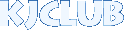м „нҡҢмқҳ к°•мўҢлҠ” мқҙмӘҪ
в—Ҹм»ҙнҢҢмқјлҹ¬м—җ лҢҖн•ҙ
 гҖҖ~вҷӘ
гҖҖ~вҷӘ гҖҖлӘЁл‘җ, VisualC++мқҳ мқёмҠӨнҶЁмқҖмқҙлӮҳ м·Ён• к№Ң?гҖҖк·ёлҹ¬л©ҙ, лӘЁл‘җмқҳ PCм—җ VisualC++к°Җ мқёмҠӨнҶЁ лҗ л•Ңк№Ңм§Җ, м»ҙнҢҢмқјлҹ¬к°Җ м–ҙл–»кІҢ н”„лЎңк·ёлһЁ м–ём–ҙлҘј кё°кі„м–ҙлЎң лІҲм—ӯн•ҙ лӮҳк°ҖлҠ”м§Җ м„ӨлӘ…н•ҳл Өкі н•ңлӢӨ.
гҖҖлӘЁл‘җ, VisualC++мқҳ мқёмҠӨнҶЁмқҖмқҙлӮҳ м·Ён• к№Ң?гҖҖк·ёлҹ¬л©ҙ, лӘЁл‘җмқҳ PCм—җ VisualC++к°Җ мқёмҠӨнҶЁ лҗ л•Ңк№Ңм§Җ, м»ҙнҢҢмқјлҹ¬к°Җ м–ҙл–»кІҢ н”„лЎңк·ёлһЁ м–ём–ҙлҘј кё°кі„м–ҙлЎң лІҲм—ӯн•ҙ лӮҳк°ҖлҠ”м§Җ м„ӨлӘ…н•ҳл Өкі н•ңлӢӨ.  гҖҖмҡ°м„ м»ҙнҢҢмқјлҹ¬лқјкі н•ҳлҠ” кІғмқҖ, мӢӨмқҖ, мқҙ 3к°ңмқҳ лӢЁкі„лҘј л°ҹкі лІҲм—ӯмқ„ мӢӨмӢңн•ҳкі мһҲлҠ” лӮҳ.
гҖҖмҡ°м„ м»ҙнҢҢмқјлҹ¬лқјкі н•ҳлҠ” кІғмқҖ, мӢӨмқҖ, мқҙ 3к°ңмқҳ лӢЁкі„лҘј л°ҹкі лІҲм—ӯмқ„ мӢӨмӢңн•ҳкі мһҲлҠ” лӮҳ.1.н”„лҰ¬н”„лЎңм„ём„ңгҖҖ(preprocessor)
2.м»ҙнҢҢмқјлҹ¬гҖҖ(compiler)
3.л§Ғм»ӨгҖҖ(linker)
 гҖҖмҡ°м„ мқҖ н”„лҰ¬н”„лЎңм„ём„ң(preprocessor).мқҙкІғмқҖ, м–ҙлҠҗ нҠ№м •мқҳ л¬ёмһҗлҘј м§ҖмӢңм—җ л”°лқјм„ң, мҲ«мһҗлӮҳ лӢӨлҘё л¬ёмһҗм—җ мҳ®кІЁлҶ“лҠ” мһ‘м—…лӮҳ.мҳҲлҘј л“Өм–ҙ н”„лЎңк·ёлһЁ м „мІҙм—җ мһҲлҠ” SYOUHIZEIлқјкі н•ҳлҠ” л¬ёмһҗм—ҙмқ„ 0.5(мңј)лЎң м „нҷҳн•ҳлқјкі л§җн•ҳлҠ” лӘ…л №мқҙ мһҲм—ҲлӢӨкі н•ңлӢӨ.
гҖҖмҡ°м„ мқҖ н”„лҰ¬н”„лЎңм„ём„ң(preprocessor).мқҙкІғмқҖ, м–ҙлҠҗ нҠ№м •мқҳ л¬ёмһҗлҘј м§ҖмӢңм—җ л”°лқјм„ң, мҲ«мһҗлӮҳ лӢӨлҘё л¬ёмһҗм—җ мҳ®кІЁлҶ“лҠ” мһ‘м—…лӮҳ.мҳҲлҘј л“Өм–ҙ н”„лЎңк·ёлһЁ м „мІҙм—җ мһҲлҠ” SYOUHIZEIлқјкі н•ҳлҠ” л¬ёмһҗм—ҙмқ„ 0.5(мңј)лЎң м „нҷҳн•ҳлқјкі л§җн•ҳлҠ” лӘ…л №мқҙ мһҲм—ҲлӢӨкі н•ңлӢӨ.  гҖҖк·ёл ҮлӢӨл©ҙ н”„лҰ¬н”„лЎңм„ём„ң(preprocessor)лҘј н•ң лӢЁкі„м—җм„ң, SYOUHIZEIлқјкі н•ҳлҠ” л¬ёмһҗм—ҙмқҖ, м „л¶Җ 0.5лқјкі н•ҳлҠ” мҲ«мһҗм—җ мҳ®кІЁм§ҖлҠ” лӮҳ.
гҖҖк·ёл ҮлӢӨл©ҙ н”„лҰ¬н”„лЎңм„ём„ң(preprocessor)лҘј н•ң лӢЁкі„м—җм„ң, SYOUHIZEIлқјкі н•ҳлҠ” л¬ёмһҗм—ҙмқҖ, м „л¶Җ 0.5лқјкі н•ҳлҠ” мҲ«мһҗм—җ мҳ®кІЁм§ҖлҠ” лӮҳ. гҖҖлӢӨмқҢмқҖ м»ҙнҢҢмқјлҹ¬(compiler).мқҙкІғмқҖ м „нҡҢлЎңл¶Җн„° л§җн•ҳкі мһҲлҠ” гҖҢнҶөм—ӯгҖҚк·ё мһҗмІҙмқҙл„Ө.
гҖҖлӢӨмқҢмқҖ м»ҙнҢҢмқјлҹ¬(compiler).мқҙкІғмқҖ м „нҡҢлЎңл¶Җн„° л§җн•ҳкі мһҲлҠ” гҖҢнҶөм—ӯгҖҚк·ё мһҗмІҙмқҙл„Ө. гҖҖм»ҙнҢҢмқјлҹ¬лҠ” н”„лҰ¬н”„лЎңм„ём„ңм—җ мқҳн•ҙм„ң м •нҳ•н•ң н”„лЎңк·ёлһЁмқ„ кё°кі„м–ҙлЎң лІҲм—ӯн•ңлӢӨ.лӢЁм§Җ к·ё л•Ң, м–ём–ҙмқҳ л¬ёлІ•мқ„ мІҙнҒ¬н•ҙм„ң мһҳлӘ»лҗң л¬ёлІ•мқ„ мӮ¬мҡ©н•ҳкі мһҲмңјл©ҙ м—җлҹ¬ л©”м„ём§ҖлҘј н‘ңмӢңн•ҙ лІҲм—ӯмқ„ мҠӨнҶұ н•ҳлҠ” кө¬мЎ°к°Җ лҗҳм–ҙмһҲлҠ” лӮҳ.
гҖҖм»ҙнҢҢмқјлҹ¬лҠ” н”„лҰ¬н”„лЎңм„ём„ңм—җ мқҳн•ҙм„ң м •нҳ•н•ң н”„лЎңк·ёлһЁмқ„ кё°кі„м–ҙлЎң лІҲм—ӯн•ңлӢӨ.лӢЁм§Җ к·ё л•Ң, м–ём–ҙмқҳ л¬ёлІ•мқ„ мІҙнҒ¬н•ҙм„ң мһҳлӘ»лҗң л¬ёлІ•мқ„ мӮ¬мҡ©н•ҳкі мһҲмңјл©ҙ м—җлҹ¬ л©”м„ём§ҖлҘј н‘ңмӢңн•ҙ лІҲм—ӯмқ„ мҠӨнҶұ н•ҳлҠ” кө¬мЎ°к°Җ лҗҳм–ҙмһҲлҠ” лӮҳ. гҖҖлҚ§л¶ҷм—¬м„ң к°ҷмқҖ лӮҙмҡ©мқҳ н”„лЎңк·ёлһЁмқҙ м“°м—¬м ё мһҲм–ҙлҸ„ м»ҙнҢҢмқјлҹ¬м—җ л”°лқјм„ңлҠ” лІҲм—ӯлҗң кё°кі„м–ҙлҠ” лӢӨлҘё мқјмқҙ мһҲлҠ” лӮҳ.лӯҗ, мқҙкІғмқҖ м»ҙнҢҢмқјлҹ¬мқҳ м„ұлҠҘмқҳ м°Ёмқҙмқҙл„Ө.
гҖҖлҚ§л¶ҷм—¬м„ң к°ҷмқҖ лӮҙмҡ©мқҳ н”„лЎңк·ёлһЁмқҙ м“°м—¬м ё мһҲм–ҙлҸ„ м»ҙнҢҢмқјлҹ¬м—җ л”°лқјм„ңлҠ” лІҲм—ӯлҗң кё°кі„м–ҙлҠ” лӢӨлҘё мқјмқҙ мһҲлҠ” лӮҳ.лӯҗ, мқҙкІғмқҖ м»ҙнҢҢмқјлҹ¬мқҳ м„ұлҠҘмқҳ м°Ёмқҙмқҙл„Ө. гҖҖмөңнӣ„лҠ” л§Ғм»Ө(linker)лӮҳ.м»ҙнҢҢмқјлҹ¬м—җ мқҳн•ҙм„ң лІҲм—ӯлҗң н”„лЎңк·ёлһЁлҸ„ к·ёкІғ лӢЁмІҙл§ҢмңјлЎңлҠ” мӣҖм§Ғмқҙм§Җ м•Ҡм•„.л§Ғм»ӨлҠ” лІҲм—ӯлҗң н”„лЎңк·ёлһЁ(мҳӨлёҢм қнҠё мҪ”л“ңлқјкі н•ңлӢӨ)мқ„ н•ҙм„қн•ҳкі , к·ё л°–м—җ н•„мҡ”н•ң кё°кі„м–ҙлҘј лқјмқҙлёҢлҹ¬лҰ¬лқјкі н•ҳлҠ” нҢҢмқјлЎңл¶Җн„° м°ҫм•„лӮҙ мҳӨкі , кө¬л¶ҷмқҙлҠ” мһ‘м—…мқ„ н•ңлӢӨ.
гҖҖмөңнӣ„лҠ” л§Ғм»Ө(linker)лӮҳ.м»ҙнҢҢмқјлҹ¬м—җ мқҳн•ҙм„ң лІҲм—ӯлҗң н”„лЎңк·ёлһЁлҸ„ к·ёкІғ лӢЁмІҙл§ҢмңјлЎңлҠ” мӣҖм§Ғмқҙм§Җ м•Ҡм•„.л§Ғм»ӨлҠ” лІҲм—ӯлҗң н”„лЎңк·ёлһЁ(мҳӨлёҢм қнҠё мҪ”л“ңлқјкі н•ңлӢӨ)мқ„ н•ҙм„қн•ҳкі , к·ё л°–м—җ н•„мҡ”н•ң кё°кі„м–ҙлҘј лқјмқҙлёҢлҹ¬лҰ¬лқјкі н•ҳлҠ” нҢҢмқјлЎңл¶Җн„° м°ҫм•„лӮҙ мҳӨкі , кө¬л¶ҷмқҙлҠ” мһ‘м—…мқ„ н•ңлӢӨ. гҖҖмқҙл ҮкІҢ н•ҙ мӢӨн–ү к°ҖлҠҘн•ң нҢҢмқјмқҙ мҷ„м„ұн•ңлӢӨ.лҚ§л¶ҷм—¬м„ң мҷ„м„ұн•ң нҢҢмқјмқҳ нҷ•мһҘмһҗ(extension)(нҢҢмқјлӘ…мқҳ л’ӨлЎң л¶ҷм–ҙ мһҲлҠ” гҖҢ.гҖҚмқҙнӣ„мқҳ м•„л Ҳмһ…лӢҲлӢӨ)лҠ” гҖҢ.exeгҖҚлӮҳ.
гҖҖмқҙл ҮкІҢ н•ҙ мӢӨн–ү к°ҖлҠҘн•ң нҢҢмқјмқҙ мҷ„м„ұн•ңлӢӨ.лҚ§л¶ҷм—¬м„ң мҷ„м„ұн•ң нҢҢмқјмқҳ нҷ•мһҘмһҗ(extension)(нҢҢмқјлӘ…мқҳ л’ӨлЎң л¶ҷм–ҙ мһҲлҠ” гҖҢ.гҖҚмқҙнӣ„мқҳ м•„л Ҳмһ…лӢҲлӢӨ)лҠ” гҖҢ.exeгҖҚлӮҳ. (лң»)мқҙмң лЎң, мғҳ.VisualC++мқҳ мқёмҠӨнҶЁ мў…лЈҢн–ҲлҠ”м§Җпјҹ
(лң»)мқҙмң лЎң, мғҳ.VisualC++мқҳ мқёмҠӨнҶЁ мў…лЈҢн–ҲлҠ”м§Җпјҹ  гҖҖл„Ө, м„ мғқлӢҳ.көҝмқҙм—җмҡ”.
гҖҖл„Ө, м„ мғқлӢҳ.көҝмқҙм—җмҡ”.  гҖҖкөҝмқҖ, мғҳ…л„Ҳ, м–ём ңмқҳ мқёк°„мқҙлӮҳ.
гҖҖкөҝмқҖ, мғҳ…л„Ҳ, м–ём ңмқҳ мқёк°„мқҙлӮҳ.  гҖҖлӯҗ, м–ҙмЁҢл“ мқёмҠӨнҶЁмқҖ н• мҲҳ мһҲлҚҳ л“Ҝмқҙл„Ө.мһҗ, мҰүмӢң мқёмҠӨнҶЁ н•ң VisualC++лҘј мӣҖм§Ғм—¬ ліјк№Ң.
гҖҖлӯҗ, м–ҙмЁҢл“ мқёмҠӨнҶЁмқҖ н• мҲҳ мһҲлҚҳ л“Ҝмқҙл„Ө.мһҗ, мҰүмӢң мқёмҠӨнҶЁ н•ң VisualC++лҘј мӣҖм§Ғм—¬ ліјк№Ң.в—ҸVisualC++мқҳ кё°лҸҷкіј н”„лЎңм қнҠёмқҳ мһ‘м„ұ
 гҖҖк·ёлҹ¬л©ҙ VsiualC++лҘј кё°лҸҷн•ҳлҠ” кІғмңјлЎң.гҖҗмҠӨнғҖнҠё л©”лүҙгҖ‘лЎңл¶Җн„°гҖҗн”„лЎңк·ёлһЁгҖ‘вҶ’гҖҗн”„лЎңк·ёлһЁгҖ‘вҶ’гҖҗMicrosoft VisualC++2008 Express EditionгҖ‘вҶ’гҖҗMicrosoft VisualC++2008 Express EditionгҖ‘мҷҖ нҒҙлҰӯн•ҙ лӮҳк°Җл©ҙ кё°лҸҷн• кІғмқҙлӮҳ.
гҖҖк·ёлҹ¬л©ҙ VsiualC++лҘј кё°лҸҷн•ҳлҠ” кІғмңјлЎң.гҖҗмҠӨнғҖнҠё л©”лүҙгҖ‘лЎңл¶Җн„°гҖҗн”„лЎңк·ёлһЁгҖ‘вҶ’гҖҗн”„лЎңк·ёлһЁгҖ‘вҶ’гҖҗMicrosoft VisualC++2008 Express EditionгҖ‘вҶ’гҖҗMicrosoft VisualC++2008 Express EditionгҖ‘мҷҖ нҒҙлҰӯн•ҙ лӮҳк°Җл©ҙ кё°лҸҷн• кІғмқҙлӮҳ. гҖҖ, кё°лҸҷн–ҲмҠөлӢҲлӢӨвҖ•пјҒ
гҖҖ, кё°лҸҷн–ҲмҠөлӢҲлӢӨвҖ•пјҒ  гҖҖлқјкі , м–ҙм©җм§Җ м—¬лҹ¬к°Җм§Җ м—ӯн•ҙл“ұ м—ҶлҠ” лІ„нҠјмқҙлқјл“ м§Җ мһҲмҠөлӢҲлӢӨл§ҢвҖ•.мқҙкІғ, м–ҙл–»кІҢ мӮ¬мҡ©н•ҳл©ҙ мўӢкІ м§Җмҡ”пјҹ
гҖҖлқјкі , м–ҙм©җм§Җ м—¬лҹ¬к°Җм§Җ м—ӯн•ҙл“ұ м—ҶлҠ” лІ„нҠјмқҙлқјл“ м§Җ мһҲмҠөлӢҲлӢӨл§ҢвҖ•.мқҙкІғ, м–ҙл–»кІҢ мӮ¬мҡ©н•ҳл©ҙ мўӢкІ м§Җмҡ”пјҹ гҖҖлӯҗ, н•ҳлӮҳ н•ҳлӮҳ к°ҖлҘҙміҗ м „мҹҒмқҙм•ј.мҡ°м„ мқҖ н”„лЎңм қнҠёмқҳ мһ‘м„ұ л°©лІ•мқҙл„Ө.
гҖҖлӯҗ, н•ҳлӮҳ н•ҳлӮҳ к°ҖлҘҙміҗ м „мҹҒмқҙм•ј.мҡ°м„ мқҖ н”„лЎңм қнҠёмқҳ мһ‘м„ұ л°©лІ•мқҙл„Ө. гҖҖн”„лЎңм қнҠёмқҳ мһ‘м„ұ л°©лІ•пјҹгҖҖк·ёвҖ•, н”„лЎңм қнҠёлқјкі л§җмқ„ л“Өм–ҙлҸ„, мӣҗлһҳ л¬ҙмҠЁ мқјмқёк°ҖвҖ•
гҖҖн”„лЎңм қнҠёмқҳ мһ‘м„ұ л°©лІ•пјҹгҖҖк·ёвҖ•, н”„лЎңм қнҠёлқјкі л§җмқ„ л“Өм–ҙлҸ„, мӣҗлһҳ л¬ҙмҠЁ мқјмқёк°ҖвҖ•  гҖҖмЎ°м•јн•ң.мһҗн”„лЎңм қнҠёлЎңл¶Җн„° м„ӨлӘ…н•ҳлҠ” кІғмңјлЎң.VisualC++м—җм„ңлҠ” лӢЁмІҙ, нҳ№мқҖ ліөмҲҳмқҳ н”„лЎңк·ёлһЁмқ„ м •лҰ¬н•ҙ гҖҢн”„лЎңм қнҠёгҖҚлқјкі н•ҳлҠ” лӢЁмң„лЎң кҙҖлҰ¬н•ҳкі мһҲлӢӨ.
гҖҖмЎ°м•јн•ң.мһҗн”„лЎңм қнҠёлЎңл¶Җн„° м„ӨлӘ…н•ҳлҠ” кІғмңјлЎң.VisualC++м—җм„ңлҠ” лӢЁмІҙ, нҳ№мқҖ ліөмҲҳмқҳ н”„лЎңк·ёлһЁмқ„ м •лҰ¬н•ҙ гҖҢн”„лЎңм қнҠёгҖҚлқјкі н•ҳлҠ” лӢЁмң„лЎң кҙҖлҰ¬н•ҳкі мһҲлӢӨ. гҖҖмқҙ н”„лЎңм қнҠёлқјкі н•ҳлҠ” кІғмқҖ, мҡ”м җмқҖ н”„лЎңк·ёлһЁмқ„ л„ЈлҠ” к·ёлҰҮмқҙлқјкі мғқк°Ғн•ҳл©ҙ мҳҲ.мқҙ к·ёлҰҮм•Ҳм—җ Cм–ём–ҙлҘј лІҲм—ӯн–ҲлӢӨ.exeлӮҳ к·ёкІғмқ„ ліҙмЎ°н•ңлӢӨ.dllлқјкі н•ҳлҠ” нҢҢмқјмқҙ л“Өм–ҙк°ҖлҠ” мқҙл„Ө.
гҖҖмқҙ н”„лЎңм қнҠёлқјкі н•ҳлҠ” кІғмқҖ, мҡ”м җмқҖ н”„лЎңк·ёлһЁмқ„ л„ЈлҠ” к·ёлҰҮмқҙлқјкі мғқк°Ғн•ҳл©ҙ мҳҲ.мқҙ к·ёлҰҮм•Ҳм—җ Cм–ём–ҙлҘј лІҲм—ӯн–ҲлӢӨ.exeлӮҳ к·ёкІғмқ„ ліҙмЎ°н•ңлӢӨ.dllлқјкі н•ҳлҠ” нҢҢмқјмқҙ л“Өм–ҙк°ҖлҠ” мқҙл„Ө.  гҖҖмһҗ, мІҳмқҢмқҖ к·ё к·ёлҰҮмқ„ л§Ңл“Өм§Җ м•Ҡмңјл©ҙ м•Ҳ лҗҳл„Өмҡ”пјҹ
гҖҖмһҗ, мІҳмқҢмқҖ к·ё к·ёлҰҮмқ„ л§Ңл“Өм§Җ м•Ҡмңјл©ҙ м•Ҳ лҗҳл„Өмҡ”пјҹ  гҖҖк·ё лҢҖлЎңлӮҳ.
гҖҖк·ё лҢҖлЎңлӮҳ.гҖҗн”„лЎңм қнҠёлҘј л§Ңл“ лӢӨгҖ‘
лҸ„кө¬лӘЁмқҢмқҳгҖҗнҢҢмқјгҖ‘лЎңл¶Җн„° гҖҢмӢ к·ң мһ‘м„ұгҖҚвҶ’гҖҢн”„лЎңм қнҠёгҖҚлҘј нҒҙлҰӯн•ҳл©ҙ, гҖҢмғҲлЎңмҡҙ н”„лЎңм қнҠёгҖҚлӢӨмқҙм•ҢлЎңк·ё л°•мҠӨк°Җ м—ҙлҰҪлӢҲлӢӨ.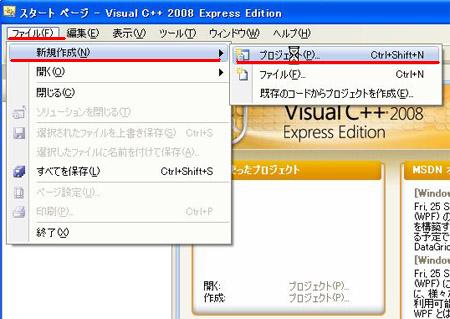 к·ёлҰ¬кі гҖҗн”„лЎңм қнҠёмқҳ мў…лҘҳгҖ‘лЎң гҖҢWin32гҖҚлҘј м„ нғқн•ҙ,гҖҗн…ңн”ҢлҰҝгҖ‘мңјлЎң гҖҢWin32гҖҖмҪҳмҶ” н”„лЎңк·ёлһЁгҖҚмқ„ м„ нғқн•©лӢҲлӢӨ. м°ёмЎ° лІ„нҠјмқ„ нҒҙлҰӯн•ҳкі , ліҙмЎҙ мһҘмҶҢм—җ гҖҢcгҖҚлқјкі н•ҳлҠ” нҸҙлҚ”лҘј мһ‘м„ұВ·м„ нғқн•ҙпј»OKпјҪлІ„нҠјмқ„ лҲ„лҰ…лӢҲлӢӨ. гҖҢн”„лЎңм қнҠёлӘ…гҖҚм—җ гҖҢSample1_1гҖҚ(мқҙ)лқјкі мһ…л Ҙн•ҙ мЈјм„ёмҡ”. гҖҢмҶ”лЈЁм…ҳмқҳ л””л үнҶ лҰ¬лҘј мһ‘м„ұгҖҚмқҳ мІҙнҒ¬ л°•мҠӨм—җ мІҙнҒ¬к°Җ л“Өм–ҙк°Җ мһҲмңјл©ҙ, мҶ”лЈЁм…ҳлӘ…лҸ„ гҖҢSample1_1гҖҚмқҙ лҗ©лӢҲлӢӨ.мқҙкІғмқҖ кі міҗ м“°лҠ” кІғлҸ„ к°ҖлҠҘн•©лӢҲлӢӨл§Ң, м—¬кё°м—җм„ңлҠ” к·ёлҢҖлЎңпј»OKпјҪлІ„нҠјмқ„ нҒҙлҰӯн•©мӢңлӢӨ. гҖҢWin32 м–ҙн”ҢлҰ¬мјҖмқҙм…ҳ мң„м Җл“ңгҖҚк°Җ м—ҙлҰҪлӢҲлӢӨ.гҖҢлӢӨмқҢм—җгҖҚмқҳ лІ„нҠјмқ„ нҒҙлҰӯн•©лӢҲлӢӨ. 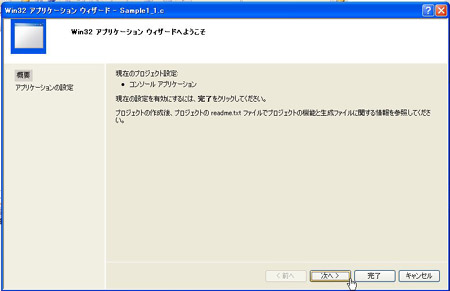 гҖҢмҪҳмҶ” н”„лЎңк·ёлһЁгҖҚкіјгҖҢн•ҳлҠҳмқҳ н”„лЎңм қнҠёгҖҚлҘј м„ нғқн•ҙпј»мҷ„лЈҢпјҪлІ„нҠјмқ„ нҒҙлҰӯн•©лӢҲлӢӨ. 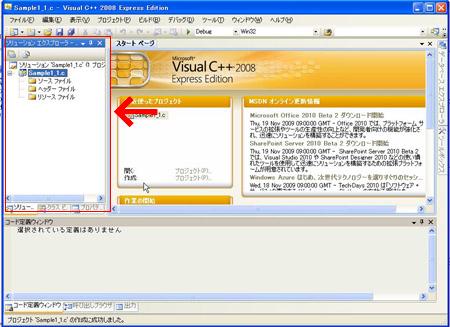 л¬ҙмӮ¬н•ҳкІҢ мҷ„лЈҢн•ҳл©ҙ мң„мқҳ нҷ”мғҒкіј к°ҷмқҙ нҷ”л©ҙмҷјмӘҪмқҳ мҶ”лЈЁм…ҳ мқөмҠӨн”ҢлЎңлҹ¬м—җ лӢӨм–‘н•ҳкІҢ лӮҳмҳөлӢҲлӢӨ. |
 гҖҖвҖ•, м„ мғқлӢҳ.нҷ”л©ҙмҳҶм—җ м–ҙм©җм§Җ м—¬лҹ¬к°Җм§Җ лӮҳмҷ”м–ҙмҡ”.
гҖҖвҖ•, м„ мғқлӢҳ.нҷ”л©ҙмҳҶм—җ м–ҙм©җм§Җ м—¬лҹ¬к°Җм§Җ лӮҳмҷ”м–ҙмҡ”. гҖҖмқҙкІғмңјлЎң н”„лЎңм қнҠё гҖҢSample1_1гҖҚмқҙ мҷ„м„ұмқҙлӮҳ.к·ёлҰ¬кі лҠ” мӢӨм ңлЎң н”„лЎңк·ёлһЁмқ„ л°•лҠ” мӣҗмӢң нҢҢмқјмқ„ мһ‘м„ұн•ҳлҠ” кІғмңјлЎң.
гҖҖмқҙкІғмңјлЎң н”„лЎңм қнҠё гҖҢSample1_1гҖҚмқҙ мҷ„м„ұмқҙлӮҳ.к·ёлҰ¬кі лҠ” мӢӨм ңлЎң н”„лЎңк·ёлһЁмқ„ л°•лҠ” мӣҗмӢң нҢҢмқјмқ„ мһ‘м„ұн•ҳлҠ” кІғмңјлЎң. гҖҗмӣҗмӢң нҢҢмқјмқҳ мһ‘м„ұгҖ‘
 гҖҖмӣҗмӢң нҢҢмқј?
гҖҖмӣҗмӢң нҢҢмқј? гҖҖмӣҗмӢң нҢҢмқјмқҙлқјкі л§җн•ҳлҠ” кІғмқҖ, мӣҗмӢң мҪ”л“ңлҘј м“°лҠ” нҢҢмқјмқҙлӮҳ.м•„, лҚ§л¶ҷм—¬м„ң мӣҗмӢң мҪ”л“ңлқјкі н•ҳлҠ” кІғмқҖ л¶ҲлҸ… мҶҢмҠӨлқјл“ м§Җмқҳ мҶҢмҠӨнҢ”м§ұ.н”„лЎңк·ёлһЁмңјлЎң н•ҳкё° мң„н•ҙ мқёк°„мқҙ л°•мқҖ л¬ёмһҗм—ҙмқ„ мӣҗмӢң мҪ”л“ң, нҳ№мқҖ лӢЁм§Җ мҶҢмҠӨлқјкі л¶ҖлҘҙлҠ” лӮҳ.
гҖҖмӣҗмӢң нҢҢмқјмқҙлқјкі л§җн•ҳлҠ” кІғмқҖ, мӣҗмӢң мҪ”л“ңлҘј м“°лҠ” нҢҢмқјмқҙлӮҳ.м•„, лҚ§л¶ҷм—¬м„ң мӣҗмӢң мҪ”л“ңлқјкі н•ҳлҠ” кІғмқҖ л¶ҲлҸ… мҶҢмҠӨлқјл“ м§Җмқҳ мҶҢмҠӨнҢ”м§ұ.н”„лЎңк·ёлһЁмңјлЎң н•ҳкё° мң„н•ҙ мқёк°„мқҙ л°•мқҖ л¬ёмһҗм—ҙмқ„ мӣҗмӢң мҪ”л“ң, нҳ№мқҖ лӢЁм§Җ мҶҢмҠӨлқјкі л¶ҖлҘҙлҠ” лӮҳ. гҖҖмӣҗмӢң нҢҢмқјмқ„ л§Ңл“ңлҠ” л°©лІ•мқҖ к°„лӢЁмқҙлӮҳ.гҖҢмҶ”лЈЁм…ҳ мқөмҠӨн”ҢлЎңлҹ¬гҖҚлЎңгҖҗмӣҗмӢң нҢҢмқјгҖ‘мқ„ мҳӨлҘёмӘҪ нҒҙлҰӯн•ҳкі , гҖҢ추к°ҖгҖҚ-гҖҢмғҲлЎңмҡҙ н•ӯлӘ©гҖҚмқ„ нҒҙлҰӯн•ңлӢӨ.
гҖҖмӣҗмӢң нҢҢмқјмқ„ л§Ңл“ңлҠ” л°©лІ•мқҖ к°„лӢЁмқҙлӮҳ.гҖҢмҶ”лЈЁм…ҳ мқөмҠӨн”ҢлЎңлҹ¬гҖҚлЎңгҖҗмӣҗмӢң нҢҢмқјгҖ‘мқ„ мҳӨлҘёмӘҪ нҒҙлҰӯн•ҳкі , гҖҢ추к°ҖгҖҚ-гҖҢмғҲлЎңмҡҙ н•ӯлӘ©гҖҚмқ„ нҒҙлҰӯн•ңлӢӨ. 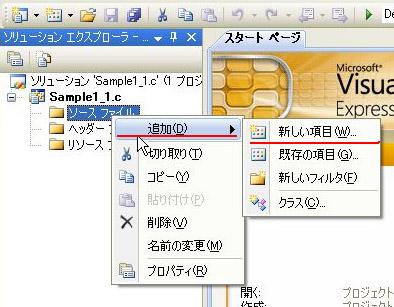
 гҖҖк·ёл ҮлӢӨл©ҙ гҖҢмғҲлЎңмҡҙ н•ӯлӘ©мқҳ 추к°ҖгҖҚлӢӨмқҙм•ҢлЎңк·ё л°•мҠӨк°Җ к°ңкө¬пјҹмқҙлІҲмқҖ м—¬кё°м„ң гҖҢм№ҙн…Ңкі лҰ¬гҖҚлЎң гҖҢмҪ”л“ңгҖҚлҘј м„ нғқ, гҖҢн…ңн”ҢлҰҝгҖҚмңјлЎң гҖҢC++нҢҢмқјгҖҚмқ„ м„ нғқн•ңлӢӨ.
гҖҖк·ёл ҮлӢӨл©ҙ гҖҢмғҲлЎңмҡҙ н•ӯлӘ©мқҳ 추к°ҖгҖҚлӢӨмқҙм•ҢлЎңк·ё л°•мҠӨк°Җ к°ңкө¬пјҹмқҙлІҲмқҖ м—¬кё°м„ң гҖҢм№ҙн…Ңкі лҰ¬гҖҚлЎң гҖҢмҪ”л“ңгҖҚлҘј м„ нғқ, гҖҢн…ңн”ҢлҰҝгҖҚмңјлЎң гҖҢC++нҢҢмқјгҖҚмқ„ м„ нғқн•ңлӢӨ. 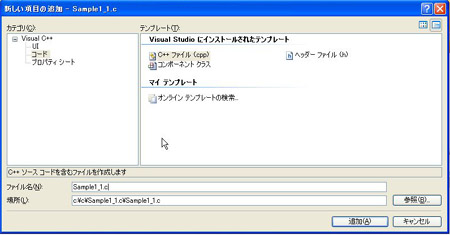
 гҖҖк·ёлҰ¬кі , нҢҢмқјлӘ…м—җ гҖҢSample1_1. cгҖҚлқјкі мһ…л Ҙ.
гҖҖк·ёлҰ¬кі , нҢҢмқјлӘ…м—җ гҖҢSample1_1. cгҖҚлқјкі мһ…л Ҙ.
вҖ»гҖҖнҢҢмқјлӘ…мқҳ нҷ•мһҘмһҗ(extension)лҠ” л°ҳл“ңмӢң гҖҢ.cгҖҚлЎңм„ң мЈјм„ёмҡ”.к·ёл Үм§Җ м•Ҡмңјл©ҙ л§ҲмқҢлҢҖлЎң гҖҢ.cppгҖҚлқјкі н•ҳлҠ” нҷ•мһҘмһҗ(extension)к°Җ лҗҳм–ҙ, C++мқҳ нҢҢмқјмқҙ(мҰү лӢӨлҘё н”„лЎңк·ёлһЁ м–ём–ҙмқҳ нҢҢмқјмқҙ) лҗҳм–ҙ лІ„лҰҪлӢҲлӢӨ.
 гҖҖл§Ҳм§Җл§үм—җ 추к°Җ лІ„нҠјмқ„ нҒҙлҰӯмқҙлӮҳ.
гҖҖл§Ҳм§Җл§үм—җ 추к°Җ лІ„нҠјмқ„ нҒҙлҰӯмқҙлӮҳ.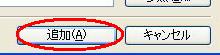
 гҖҖ, м„ мғқлӢҳ.м–ҙм©җм§Җ мғҲн•ҳм–Җ нҷ”л©ҙмқҙ лӮҳмҷ”м–ҙмҡ”.
гҖҖ, м„ мғқлӢҳ.м–ҙм©җм§Җ мғҲн•ҳм–Җ нҷ”л©ҙмқҙ лӮҳмҷ”м–ҙмҡ”.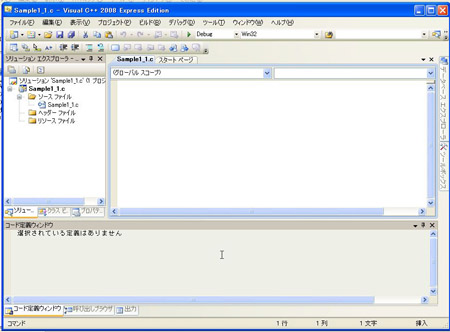
 гҖҖмқҙкІғмқҙ мӣҗмӢң нҢҢмқј.мҰү, н”„лЎңк·ёлһЁмқ„ м§Ғм ‘ м“°лҠ” кіімқҙл„Ө.к·ёлҰ¬кі , м—¬кё°лЎңл¶Җн„° л“ңл””м–ҙ н”„лЎңк·ёлһЁмқ„ м“°лҠ” лӮҳк°Җ…
гҖҖмқҙкІғмқҙ мӣҗмӢң нҢҢмқј.мҰү, н”„лЎңк·ёлһЁмқ„ м§Ғм ‘ м“°лҠ” кіімқҙл„Ө.к·ёлҰ¬кі , м—¬кё°лЎңл¶Җн„° л“ңл””м–ҙ н”„лЎңк·ёлһЁмқ„ м“°лҠ” лӮҳк°Җ…  гҖҖмҠӨл§Ң, кІҢмӢңнҢҗмқҳ кё°лҠҘмқҳ кҙҖкі„лЎң мқҙлІҲмқҖ м—¬кё°к№Ңм§Җк°Җ н•ңкі„лӮҳ.к·ёлҹ¬лӢҲк№Ң мӢӨм ңмқҳ н”„лЎңк·ёлһЁмқҖ лӢӨмқҢ лІҲ мқҙнӣ„ л°•м•„ к°Җкё°лЎң н•ҳлҠ” кІғмңјлЎң.
гҖҖмҠӨл§Ң, кІҢмӢңнҢҗмқҳ кё°лҠҘмқҳ кҙҖкі„лЎң мқҙлІҲмқҖ м—¬кё°к№Ңм§Җк°Җ н•ңкі„лӮҳ.к·ёлҹ¬лӢҲк№Ң мӢӨм ңмқҳ н”„лЎңк·ёлһЁмқҖ лӢӨмқҢ лІҲ мқҙнӣ„ л°•м•„ к°Җкё°лЎң н•ҳлҠ” кІғмңјлЎң. гҖҖк·ёлһҳм„ң, м—¬лҹ¬л¶„, лҳҗ лӢӨмқҢ лІҲ л§ҢлӮ©мӢңлӢӨвҖ•пјҒпјҒ
гҖҖк·ёлһҳм„ң, м—¬лҹ¬л¶„, лҳҗ лӢӨмқҢ лІҲ л§ҢлӮ©мӢңлӢӨвҖ•пјҒпјҒ
гҖҖ
гҖҗгӮўгӮӨгӮігғіжј«з”»гҖ‘й»’дә•е…Ҳз”ҹгҒ®CиЁҖиӘһи¬ӣеә§гҖҗ第дәҢеӣһгҖ‘
еүҚеӣһгҒ®и¬ӣеә§гҒҜгҒ“гҒЎгӮү
в—ҸгӮігғігғ‘гӮӨгғ©гҒ«гҒӨгҒ„гҒҰ

 гҖҖпҪһвҷӘ
гҖҖпҪһвҷӘ
 гҖҖгҒҝгӮ“гҒӘгҖҒVisualC++гҒ®гӮӨгғігӮ№гғҲгғјгғ«гҒҜгӮ„гҒЈгҒЁгӮӢгҒӢпјҹгҖҖгҒҳгӮғгҖҒгҒҝгӮ“гҒӘгҒ®гғ‘гӮҪгӮігғігҒ«VisualC++гҒҢгӮӨгғігӮ№гғҲгғјгғ«гҒ•гӮҢгӮӢгҒҫгҒ§гҖҒгӮігғігғ‘гӮӨгғ©гҒҢгҒ©гҒҶгӮ„гҒЈгҒҰгғ—гғӯгӮ°гғ©гғ иЁҖиӘһгӮ’ж©ҹжў°иӘһгҒ«зҝ»иЁігҒ—гҒҰгҒ„гҒҸгҒӢиӘ¬жҳҺгҒ—гӮҲгҒҶгҒЁжҖқгҒҶгҖӮ
гҖҖгҒҝгӮ“гҒӘгҖҒVisualC++гҒ®гӮӨгғігӮ№гғҲгғјгғ«гҒҜгӮ„гҒЈгҒЁгӮӢгҒӢпјҹгҖҖгҒҳгӮғгҖҒгҒҝгӮ“гҒӘгҒ®гғ‘гӮҪгӮігғігҒ«VisualC++гҒҢгӮӨгғігӮ№гғҲгғјгғ«гҒ•гӮҢгӮӢгҒҫгҒ§гҖҒгӮігғігғ‘гӮӨгғ©гҒҢгҒ©гҒҶгӮ„гҒЈгҒҰгғ—гғӯгӮ°гғ©гғ иЁҖиӘһгӮ’ж©ҹжў°иӘһгҒ«зҝ»иЁігҒ—гҒҰгҒ„гҒҸгҒӢиӘ¬жҳҺгҒ—гӮҲгҒҶгҒЁжҖқгҒҶгҖӮ
 гҖҖгҒҫгҒҡгӮігғігғ‘гӮӨгғ©гҒЁгҒ„гҒҶгҒ®гҒҜгҖҒгҒҳгҒӨгҒҜгҖҒгҒ“гҒ®пј“гҒӨгҒ®ж®өйҡҺгӮ’иёҸгӮ“гҒ§зҝ»иЁігӮ’иЎҢгҒЈгҒҰгӮӢгӮ“гӮ„гҖӮ
гҖҖгҒҫгҒҡгӮігғігғ‘гӮӨгғ©гҒЁгҒ„гҒҶгҒ®гҒҜгҖҒгҒҳгҒӨгҒҜгҖҒгҒ“гҒ®пј“гҒӨгҒ®ж®өйҡҺгӮ’иёҸгӮ“гҒ§зҝ»иЁігӮ’иЎҢгҒЈгҒҰгӮӢгӮ“гӮ„гҖӮ
пј‘пјҺгғ—гғӘгғ—гғӯгӮ»гғғгӮөгҖҖпјҲpreprocessorпјү
пј’пјҺгӮігғігғ‘гӮӨгғ©гҖҖпјҲcompilerпјү
пј“пјҺгғӘгғігӮ«гҖҖпјҲlinkerпјү
 гҖҖгҒҫгҒҡгҒҜгғ—гғӘгғ—гғӯгӮ»гғғгӮөпјҲpreprocessorпјүгҖӮгҒ“гӮҢгҒҜгҖҒгҒӮгӮӢзү№е®ҡгҒ®ж–Үеӯ—гӮ’жҢҮзӨәгҒ«еҫ“гҒЈгҒҰгҖҒж•°еӯ—гӮ„еҲҘгҒ®ж–Үеӯ—гҒ«зҪ®гҒҚжҸӣгҒҲгӮӢдҪңжҘӯгҒ®гҒ“гҒЁгӮ„гҖӮгҒҹгҒЁгҒҲгҒ°гғ—гғӯгӮ°гғ©гғ е…ЁдҪ“гҒ«гҒӮгӮӢSYOUHIZEIгҒЁгҒ„гҒҶж–Үеӯ—еҲ—гӮ’0.5гҒ«еҲҮгӮҠжӣҝгҒҲгӮҚгҒЁгҒ„гҒҶе‘Ҫд»ӨгҒҢгҒӮгҒЈгҒҹгҒЁгҒҷгӮӢгҖӮ
гҖҖгҒҫгҒҡгҒҜгғ—гғӘгғ—гғӯгӮ»гғғгӮөпјҲpreprocessorпјүгҖӮгҒ“гӮҢгҒҜгҖҒгҒӮгӮӢзү№е®ҡгҒ®ж–Үеӯ—гӮ’жҢҮзӨәгҒ«еҫ“гҒЈгҒҰгҖҒж•°еӯ—гӮ„еҲҘгҒ®ж–Үеӯ—гҒ«зҪ®гҒҚжҸӣгҒҲгӮӢдҪңжҘӯгҒ®гҒ“гҒЁгӮ„гҖӮгҒҹгҒЁгҒҲгҒ°гғ—гғӯгӮ°гғ©гғ е…ЁдҪ“гҒ«гҒӮгӮӢSYOUHIZEIгҒЁгҒ„гҒҶж–Үеӯ—еҲ—гӮ’0.5гҒ«еҲҮгӮҠжӣҝгҒҲгӮҚгҒЁгҒ„гҒҶе‘Ҫд»ӨгҒҢгҒӮгҒЈгҒҹгҒЁгҒҷгӮӢгҖӮ
 гҖҖгҒқгҒҶгҒҷгӮӢгҒЁгғ—гғӘгғ—гғӯгӮ»гғғгӮөпјҲpreprocessorпјүгҒҢиЎҢгӮҸгӮҢгҒҹж®өйҡҺгҒ§гҖҒSYOUHIZEIгҒЁгҒ„гҒҶж–Үеӯ—еҲ—гҒҜгҖҒе…ЁйғЁ0.5гҒЁгҒ„гҒҶж•°еӯ—гҒ«зҪ®гҒҚжҸӣгӮҸгӮӢгӮ“гӮ„гҖӮ
гҖҖгҒқгҒҶгҒҷгӮӢгҒЁгғ—гғӘгғ—гғӯгӮ»гғғгӮөпјҲpreprocessorпјүгҒҢиЎҢгӮҸгӮҢгҒҹж®өйҡҺгҒ§гҖҒSYOUHIZEIгҒЁгҒ„гҒҶж–Үеӯ—еҲ—гҒҜгҖҒе…ЁйғЁ0.5гҒЁгҒ„гҒҶж•°еӯ—гҒ«зҪ®гҒҚжҸӣгӮҸгӮӢгӮ“гӮ„гҖӮ
 гҖҖж¬ЎгҒҜгӮігғігғ‘гӮӨгғ©пјҲcompilerпјүгҖӮгҒ“гӮҢгҒҜеүҚеӣһгҒӢгӮүиЁҖгҒЈгҒҰгӮӢгҖҢйҖҡиЁігҒ•гӮ“гҖҚгҒқгҒ®гӮӮгҒ®гӮ„гҒӘгҖӮ
гҖҖж¬ЎгҒҜгӮігғігғ‘гӮӨгғ©пјҲcompilerпјүгҖӮгҒ“гӮҢгҒҜеүҚеӣһгҒӢгӮүиЁҖгҒЈгҒҰгӮӢгҖҢйҖҡиЁігҒ•гӮ“гҖҚгҒқгҒ®гӮӮгҒ®гӮ„гҒӘгҖӮ
 гҖҖгӮігғігғ‘гӮӨгғ©гҒҜгғ—гғӘгғ—гғӯгӮ»гғғгӮөгҒ«гӮҲгҒЈгҒҰж•ҙеҪўгҒ—гҒҹгғ—гғӯгӮ°гғ©гғ гӮ’ж©ҹжў°иӘһгҒ«зҝ»иЁігҒҷгӮӢгҖӮгҒҹгҒ гҒқгҒ®йҡӣгҖҒиЁҖиӘһгҒ®ж–Үжі•гӮ’гғҒгӮ§гғғгӮҜгҒ—гҒҰй–“йҒ•гҒЈгҒҹж–Үжі•гӮ’дҪҝгҒЈгҒҰгҒҠгҒЈгҒҹгӮүгӮЁгғ©гғјгғЎгғғгӮ»гғјгӮёгӮ’иЎЁзӨәгҒ—гҒҰзҝ»иЁігӮ’гӮ№гғҲгғғгғ—гҒҷгӮӢд»•зө„гҒҝгҒ«гҒӘгҒЈгҒҰгӮӢгӮ“гӮ„гҖӮ
гҖҖгӮігғігғ‘гӮӨгғ©гҒҜгғ—гғӘгғ—гғӯгӮ»гғғгӮөгҒ«гӮҲгҒЈгҒҰж•ҙеҪўгҒ—гҒҹгғ—гғӯгӮ°гғ©гғ гӮ’ж©ҹжў°иӘһгҒ«зҝ»иЁігҒҷгӮӢгҖӮгҒҹгҒ гҒқгҒ®йҡӣгҖҒиЁҖиӘһгҒ®ж–Үжі•гӮ’гғҒгӮ§гғғгӮҜгҒ—гҒҰй–“йҒ•гҒЈгҒҹж–Үжі•гӮ’дҪҝгҒЈгҒҰгҒҠгҒЈгҒҹгӮүгӮЁгғ©гғјгғЎгғғгӮ»гғјгӮёгӮ’иЎЁзӨәгҒ—гҒҰзҝ»иЁігӮ’гӮ№гғҲгғғгғ—гҒҷгӮӢд»•зө„гҒҝгҒ«гҒӘгҒЈгҒҰгӮӢгӮ“гӮ„гҖӮ
 гҖҖгҒЎгҒӘгҒҝгҒ«еҗҢгҒҳеҶ…е®№гҒ®гғ—гғӯгӮ°гғ©гғ гҒҢжӣёгҒӢгӮҢгҒҰгҒ„гҒҰгӮӮгӮігғігғ‘гӮӨгғ©гҒ«гӮҲгҒЈгҒҰгҒҜзҝ»иЁігҒ•гӮҢгҒҹж©ҹжў°иӘһгҒҜйҒ•гҒҶгҒ“гҒЁгҒҢгҒӮгӮӢгӮ“гӮ„гҖӮгҒҫгҖҒгҒ“гӮҢгҒҜгӮігғігғ‘гӮӨгғ©гҒ®жҖ§иғҪгҒ®йҒ•гҒ„гӮ„гҒӘгҖӮ
гҖҖгҒЎгҒӘгҒҝгҒ«еҗҢгҒҳеҶ…е®№гҒ®гғ—гғӯгӮ°гғ©гғ гҒҢжӣёгҒӢгӮҢгҒҰгҒ„гҒҰгӮӮгӮігғігғ‘гӮӨгғ©гҒ«гӮҲгҒЈгҒҰгҒҜзҝ»иЁігҒ•гӮҢгҒҹж©ҹжў°иӘһгҒҜйҒ•гҒҶгҒ“гҒЁгҒҢгҒӮгӮӢгӮ“гӮ„гҖӮгҒҫгҖҒгҒ“гӮҢгҒҜгӮігғігғ‘гӮӨгғ©гҒ®жҖ§иғҪгҒ®йҒ•гҒ„гӮ„гҒӘгҖӮ
 гҖҖжңҖеҫҢгҒҜгғӘгғігӮ«пјҲlinkerпјүгӮ„гҖӮгӮігғігғ‘гӮӨгғ©гҒ«гӮҲгҒЈгҒҰзҝ»иЁігҒ•гӮҢгҒҹгғ—гғӯгӮ°гғ©гғ гӮӮгҒқгӮҢеҚҳдҪ“гҒ гҒ‘гҒ§гҒҜеӢ•гҒӢгӮ“гҖӮгғӘгғігӮ«гҒҜзҝ»иЁігҒ•гӮҢгҒҹгғ—гғӯгӮ°гғ©гғ пјҲгӮӘгғ–гӮёгӮ§гӮҜгғҲгӮігғјгғүгҒЁгҒ„гҒҶпјүгӮ’и§ЈжһҗгҒ—гҒҰгҖҒд»–гҒ«еҝ…иҰҒгҒӘж©ҹжў°иӘһгӮ’гғ©гӮӨгғ–гғ©гғӘгҒЁгҒ„гҒҶгғ•гӮЎгӮӨгғ«гҒӢгӮүжҺўгҒ—еҮәгҒ—гҒҰгҒҚгҒҰгҖҒгҒҸгҒЈд»ҳгҒ‘гӮӢдҪңжҘӯгӮ’гҒҷгӮӢгҖӮ
гҖҖжңҖеҫҢгҒҜгғӘгғігӮ«пјҲlinkerпјүгӮ„гҖӮгӮігғігғ‘гӮӨгғ©гҒ«гӮҲгҒЈгҒҰзҝ»иЁігҒ•гӮҢгҒҹгғ—гғӯгӮ°гғ©гғ гӮӮгҒқгӮҢеҚҳдҪ“гҒ гҒ‘гҒ§гҒҜеӢ•гҒӢгӮ“гҖӮгғӘгғігӮ«гҒҜзҝ»иЁігҒ•гӮҢгҒҹгғ—гғӯгӮ°гғ©гғ пјҲгӮӘгғ–гӮёгӮ§гӮҜгғҲгӮігғјгғүгҒЁгҒ„гҒҶпјүгӮ’и§ЈжһҗгҒ—гҒҰгҖҒд»–гҒ«еҝ…иҰҒгҒӘж©ҹжў°иӘһгӮ’гғ©гӮӨгғ–гғ©гғӘгҒЁгҒ„гҒҶгғ•гӮЎгӮӨгғ«гҒӢгӮүжҺўгҒ—еҮәгҒ—гҒҰгҒҚгҒҰгҖҒгҒҸгҒЈд»ҳгҒ‘гӮӢдҪңжҘӯгӮ’гҒҷгӮӢгҖӮ
 гҖҖгҒ“гҒҶгҒ—гҒҰе®ҹиЎҢеҸҜиғҪгҒӘгғ•гӮЎгӮӨгғ«гҒҢе®ҢжҲҗгҒҷгӮӢгҖӮгҒЎгҒӘгҒҝгҒ«е®ҢжҲҗгҒ—гҒҹгғ•гӮЎгӮӨгғ«гҒ®жӢЎејөеӯҗпјҲгғ•гӮЎгӮӨгғ«еҗҚгҒ®еҫҢгӮҚгҒ«гҒӨгҒ„гҒҰгҒ„гӮӢгҖҢпјҺгҖҚд»ҘйҷҚгҒ®гӮўгғ¬гҒ§гҒҷпјүгҒҜгҖҢ.exeгҖҚгӮ„гҖӮ
гҖҖгҒ“гҒҶгҒ—гҒҰе®ҹиЎҢеҸҜиғҪгҒӘгғ•гӮЎгӮӨгғ«гҒҢе®ҢжҲҗгҒҷгӮӢгҖӮгҒЎгҒӘгҒҝгҒ«е®ҢжҲҗгҒ—гҒҹгғ•гӮЎгӮӨгғ«гҒ®жӢЎејөеӯҗпјҲгғ•гӮЎгӮӨгғ«еҗҚгҒ®еҫҢгӮҚгҒ«гҒӨгҒ„гҒҰгҒ„гӮӢгҖҢпјҺгҖҚд»ҘйҷҚгҒ®гӮўгғ¬гҒ§гҒҷпјүгҒҜгҖҢ.exeгҖҚгӮ„гҖӮ
 гҒЎгӮ…гҒҶгӮҸгҒ‘гҒ§гҖҒжіүгҖӮVisualC++гҒ®гӮӨгғігӮ№гғҲгғјгғ«зөӮдәҶгҒ—гҒҹгҒӢпјҹ
гҒЎгӮ…гҒҶгӮҸгҒ‘гҒ§гҖҒжіүгҖӮVisualC++гҒ®гӮӨгғігӮ№гғҲгғјгғ«зөӮдәҶгҒ—гҒҹгҒӢпјҹ
 гҖҖгҒҜгҒ„гҖҒе…Ҳз”ҹгҖӮгҒ°гҒЈгҒЎгӮ°гғјгҒ§гҒҷгӮҲгҖӮ
гҖҖгҒҜгҒ„гҖҒе…Ҳз”ҹгҖӮгҒ°гҒЈгҒЎгӮ°гғјгҒ§гҒҷгӮҲгҖӮ
 гҖҖгҒ°гҒЈгҒЎгӮ°гғјгҒЈгҒҰгҖҒжіүвҖҰгҒҠеүҚгҖҒгҒ„гҒӨгҒ®дәәй–“гӮ„гҖӮ
гҖҖгҒ°гҒЈгҒЎгӮ°гғјгҒЈгҒҰгҖҒжіүвҖҰгҒҠеүҚгҖҒгҒ„гҒӨгҒ®дәәй–“гӮ„гҖӮ
 гҖҖгҒҫгҖҒгҒЁгӮӮгҒӢгҒҸгӮӨгғігӮ№гғҲгғјгғ«гҒҜгҒ§гҒҚгҒҹгӮҲгҒҶгӮ„гҒӘгҖӮгҒҳгӮғгҒӮгҖҒгҒ•гҒЈгҒқгҒҸгӮӨгғігӮ№гғҲгғјгғ«гҒ—гҒҹVisualC++гӮ’еӢ•гҒӢгҒ—гҒҰгҒҝгӮҲгҒҶгҒӢгҖӮ
гҖҖгҒҫгҖҒгҒЁгӮӮгҒӢгҒҸгӮӨгғігӮ№гғҲгғјгғ«гҒҜгҒ§гҒҚгҒҹгӮҲгҒҶгӮ„гҒӘгҖӮгҒҳгӮғгҒӮгҖҒгҒ•гҒЈгҒқгҒҸгӮӨгғігӮ№гғҲгғјгғ«гҒ—гҒҹVisualC++гӮ’еӢ•гҒӢгҒ—гҒҰгҒҝгӮҲгҒҶгҒӢгҖӮ
в—ҸVisualC++гҒ®иө·еӢ•гҒЁгғ—гғӯгӮёгӮ§гӮҜгғҲгҒ®дҪңжҲҗ
 гҖҖгҒқгӮҢгҒ§гҒҜVsiualC++гӮ’иө·еӢ•гҒҷгӮӢгҒ§гҖӮгҖҗгӮ№гӮҝгғјгғҲгғЎгғӢгғҘгғјгҖ‘гҒӢгӮүгҖҗгғ—гғӯгӮ°гғ©гғ гҖ‘вҶ’гҖҗгғ—гғӯгӮ°гғ©гғ гҖ‘вҶ’гҖҗMicrosoft VisualC++2008 Express EditionгҖ‘вҶ’гҖҗMicrosoft VisualC++2008 Express EditionгҖ‘гҒЁгӮҜгғӘгғғгӮҜгҒ—гҒҰгҒ„гҒ‘гҒ°иө·еӢ•гҒҷгӮӢгҒҜгҒҡгӮ„гҖӮ
гҖҖгҒқгӮҢгҒ§гҒҜVsiualC++гӮ’иө·еӢ•гҒҷгӮӢгҒ§гҖӮгҖҗгӮ№гӮҝгғјгғҲгғЎгғӢгғҘгғјгҖ‘гҒӢгӮүгҖҗгғ—гғӯгӮ°гғ©гғ гҖ‘вҶ’гҖҗгғ—гғӯгӮ°гғ©гғ гҖ‘вҶ’гҖҗMicrosoft VisualC++2008 Express EditionгҖ‘вҶ’гҖҗMicrosoft VisualC++2008 Express EditionгҖ‘гҒЁгӮҜгғӘгғғгӮҜгҒ—гҒҰгҒ„гҒ‘гҒ°иө·еӢ•гҒҷгӮӢгҒҜгҒҡгӮ„гҖӮ
 гҖҖгҒҠгҒҠгҖҒиө·еӢ•гҒ—гҒҫгҒ—гҒҹгғјпјҒ
гҖҖгҒҠгҒҠгҖҒиө·еӢ•гҒ—гҒҫгҒ—гҒҹгғјпјҒ
 гҖҖгҒЈгҒҰгҖҒгҒӘгӮ“гҒ гҒӢиүІгҖ…иЁіи§ЈгӮүгҒӘгҒ„гғңгӮҝгғігҒЁгҒӢгҒӮгӮӢгӮ“гҒ§гҒҷгҒ‘гҒ©гғјгҖӮгҒ“гӮҢгҖҒгҒ©гҒҶгӮ„гҒЈгҒҰдҪҝгҒҲгҒ°гҒ„гҒ„гӮ“гҒ§гҒ—гӮҮгҒҶпјҹ
гҖҖгҒЈгҒҰгҖҒгҒӘгӮ“гҒ гҒӢиүІгҖ…иЁіи§ЈгӮүгҒӘгҒ„гғңгӮҝгғігҒЁгҒӢгҒӮгӮӢгӮ“гҒ§гҒҷгҒ‘гҒ©гғјгҖӮгҒ“гӮҢгҖҒгҒ©гҒҶгӮ„гҒЈгҒҰдҪҝгҒҲгҒ°гҒ„гҒ„гӮ“гҒ§гҒ—гӮҮгҒҶпјҹ
 гҖҖгҒҫгҖҒгҒІгҒЁгҒӨгҒІгҒЁгҒӨж•ҷгҒҲгҒҰгҒ„гҒҸгҒ•гҒӢгҒ„гҖӮгҒҫгҒҡгҒҜгғ—гғӯгӮёгӮ§гӮҜгғҲгҒ®дҪңжҲҗж–№жі•гӮ„гҒӘгҖӮ
гҖҖгҒҫгҖҒгҒІгҒЁгҒӨгҒІгҒЁгҒӨж•ҷгҒҲгҒҰгҒ„гҒҸгҒ•гҒӢгҒ„гҖӮгҒҫгҒҡгҒҜгғ—гғӯгӮёгӮ§гӮҜгғҲгҒ®дҪңжҲҗж–№жі•гӮ„гҒӘгҖӮ
 гҖҖгғ—гғӯгӮёгӮ§гӮҜгғҲгҒ®дҪңжҲҗж–№жі•пјҹгҖҖгҒӮгҒ®гғјгҖҒгғ—гғӯгӮёгӮ§гӮҜгғҲгҒЈгҒҰиЁҖгӮҸгӮҢгҒҰгӮӮгҖҒгҒқгӮӮгҒқгӮӮдҪ•гҒ®гҒ“гҒЁгҒӢгғј
гҖҖгғ—гғӯгӮёгӮ§гӮҜгғҲгҒ®дҪңжҲҗж–№жі•пјҹгҖҖгҒӮгҒ®гғјгҖҒгғ—гғӯгӮёгӮ§гӮҜгғҲгҒЈгҒҰиЁҖгӮҸгӮҢгҒҰгӮӮгҖҒгҒқгӮӮгҒқгӮӮдҪ•гҒ®гҒ“гҒЁгҒӢгғј
 гҖҖгҒқгӮ„гҒӘгҖӮгҒҳгӮғгҒӮгғ—гғӯгӮёгӮ§гӮҜгғҲгҒӢгӮүиӘ¬жҳҺгҒҷгӮӢгҒ§гҖӮVisualC++гҒ§гҒҜеҚҳдҪ“гҖҒгӮӮгҒ—гҒҸгҒҜиӨҮж•°гҒ®гғ—гғӯгӮ°гғ©гғ гӮ’гҒҫгҒЁгӮҒгҒҰгҖҢгғ—гғӯгӮёгӮ§гӮҜгғҲгҖҚгҒЁгҒ„гҒҶеҚҳдҪҚгҒ§з®ЎзҗҶгҒ—гҒҰгӮӢгҖӮ
гҖҖгҒқгӮ„гҒӘгҖӮгҒҳгӮғгҒӮгғ—гғӯгӮёгӮ§гӮҜгғҲгҒӢгӮүиӘ¬жҳҺгҒҷгӮӢгҒ§гҖӮVisualC++гҒ§гҒҜеҚҳдҪ“гҖҒгӮӮгҒ—гҒҸгҒҜиӨҮж•°гҒ®гғ—гғӯгӮ°гғ©гғ гӮ’гҒҫгҒЁгӮҒгҒҰгҖҢгғ—гғӯгӮёгӮ§гӮҜгғҲгҖҚгҒЁгҒ„гҒҶеҚҳдҪҚгҒ§з®ЎзҗҶгҒ—гҒҰгӮӢгҖӮ
 гҖҖгҒ“гҒ®гғ—гғӯгӮёгӮ§гӮҜгғҲгҒЈгҒҰгҒ„гҒҶгҒ®гҒҜгҖҒиҰҒгҒҜгғ—гғӯгӮ°гғ©гғ гӮ’е…ҘгӮҢгӮӢеҷЁгҒ гҒЁиҖғгҒҲгӮҢгҒ°гҒҲгҒҲгҖӮгҒ“гҒ®еҷЁгҒ®дёӯгҒ«CиЁҖиӘһгӮ’зҝ»иЁігҒ—гҒҹ.exeгӮ„гҒқгӮҢгӮ’иЈңеҠ©гҒҷгӮӢ.dllгҒЁгҒ„гҒЈгҒҹгғ•гӮЎгӮӨгғ«гҒҢе…ҘгӮӢгӮ“гӮ„гҒӘгҖӮ
гҖҖгҒ“гҒ®гғ—гғӯгӮёгӮ§гӮҜгғҲгҒЈгҒҰгҒ„гҒҶгҒ®гҒҜгҖҒиҰҒгҒҜгғ—гғӯгӮ°гғ©гғ гӮ’е…ҘгӮҢгӮӢеҷЁгҒ гҒЁиҖғгҒҲгӮҢгҒ°гҒҲгҒҲгҖӮгҒ“гҒ®еҷЁгҒ®дёӯгҒ«CиЁҖиӘһгӮ’зҝ»иЁігҒ—гҒҹ.exeгӮ„гҒқгӮҢгӮ’иЈңеҠ©гҒҷгӮӢ.dllгҒЁгҒ„гҒЈгҒҹгғ•гӮЎгӮӨгғ«гҒҢе…ҘгӮӢгӮ“гӮ„гҒӘгҖӮ
 гҖҖгҒҳгӮғгҒӮгҖҒжңҖеҲқгҒҜгҒқгҒ®еҷЁгӮ’дҪңгӮүгҒӘгҒҚгӮғгҒ„гҒ‘гҒӘгҒ„гӮ“гҒ§гҒҷгҒӯпјҹ
гҖҖгҒҳгӮғгҒӮгҖҒжңҖеҲқгҒҜгҒқгҒ®еҷЁгӮ’дҪңгӮүгҒӘгҒҚгӮғгҒ„гҒ‘гҒӘгҒ„гӮ“гҒ§гҒҷгҒӯпјҹ
 гҖҖгҒқгҒ®йҖҡгӮҠгӮ„гҖӮ
гҖҖгҒқгҒ®йҖҡгӮҠгӮ„гҖӮ
гҖҗгғ—гғӯгӮёгӮ§гӮҜгғҲгӮ’дҪңгӮӢгҖ‘
 гҖҖгҒҠгҒҠгғјгҖҒе…Ҳз”ҹгҖӮз”»йқўжЁӘгҒ«гҒӘгӮ“гҒ гҒӢиүІгҖ…еҮәгҒҰгҒҚгҒҫгҒ—гҒҹгӮҲгҖӮ
гҖҖгҒҠгҒҠгғјгҖҒе…Ҳз”ҹгҖӮз”»йқўжЁӘгҒ«гҒӘгӮ“гҒ гҒӢиүІгҖ…еҮәгҒҰгҒҚгҒҫгҒ—гҒҹгӮҲгҖӮ
 гҖҖгҒ“гӮҢгҒ§гғ—гғӯгӮёгӮ§гӮҜгғҲгҖҢSample1_1гҖҚгҒҢе®ҢжҲҗгӮ„гҖӮгҒӮгҒЁгҒҜе®ҹйҡӣгҒ«гғ—гғӯгӮ°гғ©гғ гӮ’жү“гҒЎиҫјгӮҖгӮҪгғјгӮ№гғ•гӮЎгӮӨгғ«гӮ’дҪңжҲҗгҒҷгӮӢгҒ§гҖӮ
гҖҖгҒ“гӮҢгҒ§гғ—гғӯгӮёгӮ§гӮҜгғҲгҖҢSample1_1гҖҚгҒҢе®ҢжҲҗгӮ„гҖӮгҒӮгҒЁгҒҜе®ҹйҡӣгҒ«гғ—гғӯгӮ°гғ©гғ гӮ’жү“гҒЎиҫјгӮҖгӮҪгғјгӮ№гғ•гӮЎгӮӨгғ«гӮ’дҪңжҲҗгҒҷгӮӢгҒ§гҖӮ
гҖҗгӮҪгғјгӮ№гғ•гӮЎгӮӨгғ«гҒ®дҪңжҲҗгҖ‘
 гҖҖгӮҪгғјгӮ№гғ•гӮЎгӮӨгғ«пјҹ
гҖҖгӮҪгғјгӮ№гғ•гӮЎгӮӨгғ«пјҹ
 гҖҖгӮҪгғјгӮ№гғ•гӮЎгӮӨгғ«гҒЈгҒҰиЁҖгҒҶгҒ®гҒҜгҖҒгӮҪгғјгӮ№гӮігғјгғүгӮ’жӣёгҒҚиҫјгӮҖгғ•гӮЎгӮӨгғ«гӮ„гҖӮгҒӮгҖҒгҒЎгҒӘгҒҝгҒ«гӮҪгғјгӮ№гӮігғјгғүгҒЈгҒҰгҒ®гҒҜгғ–гғ«гғүгғғгӮҜгӮҪгғјгӮ№гҒЁгҒӢгҒ®гӮҪгғјгӮ№гҒЎгӮғгҒҶгҒ§гҖӮгғ—гғӯгӮ°гғ©гғ гҒ«гҒҷгӮӢгҒҹгӮҒдәәй–“гҒҢжү“гҒЎиҫјгӮ“гҒ ж–Үеӯ—еҲ—гҒ®гҒ“гҒЁгӮ’гӮҪгғјгӮ№гӮігғјгғүгҖҒгҒӮгӮӢгҒ„гҒҜеҚҳгҒ«гӮҪгғјгӮ№гҒЁе‘јгҒ¶гӮ“гӮ„гҖӮ
гҖҖгӮҪгғјгӮ№гғ•гӮЎгӮӨгғ«гҒЈгҒҰиЁҖгҒҶгҒ®гҒҜгҖҒгӮҪгғјгӮ№гӮігғјгғүгӮ’жӣёгҒҚиҫјгӮҖгғ•гӮЎгӮӨгғ«гӮ„гҖӮгҒӮгҖҒгҒЎгҒӘгҒҝгҒ«гӮҪгғјгӮ№гӮігғјгғүгҒЈгҒҰгҒ®гҒҜгғ–гғ«гғүгғғгӮҜгӮҪгғјгӮ№гҒЁгҒӢгҒ®гӮҪгғјгӮ№гҒЎгӮғгҒҶгҒ§гҖӮгғ—гғӯгӮ°гғ©гғ гҒ«гҒҷгӮӢгҒҹгӮҒдәәй–“гҒҢжү“гҒЎиҫјгӮ“гҒ ж–Үеӯ—еҲ—гҒ®гҒ“гҒЁгӮ’гӮҪгғјгӮ№гӮігғјгғүгҖҒгҒӮгӮӢгҒ„гҒҜеҚҳгҒ«гӮҪгғјгӮ№гҒЁе‘јгҒ¶гӮ“гӮ„гҖӮ
 гҖҖгӮҪгғјгӮ№гғ•гӮЎгӮӨгғ«гҒ®дҪңгӮҠж–№гҒҜз°ЎеҚҳгӮ„гҖӮгҖҢгӮҪгғӘгғҘгғјгӮ·гғ§гғігӮЁгӮҜгӮ№гғ—гғӯгғјгғ©гҖҚгҒ§гҖҗгӮҪгғјгӮ№гғ•гӮЎгӮӨгғ«гҖ‘гӮ’еҸігӮҜгғӘгғғгӮҜгҒ—гҒҰгҖҒгҖҢиҝҪеҠ гҖҚ-гҖҢж–°гҒ—гҒ„й …зӣ®гҖҚгӮ’гӮҜгғӘгғғгӮҜгҒҷгӮӢгҖӮ
гҖҖгӮҪгғјгӮ№гғ•гӮЎгӮӨгғ«гҒ®дҪңгӮҠж–№гҒҜз°ЎеҚҳгӮ„гҖӮгҖҢгӮҪгғӘгғҘгғјгӮ·гғ§гғігӮЁгӮҜгӮ№гғ—гғӯгғјгғ©гҖҚгҒ§гҖҗгӮҪгғјгӮ№гғ•гӮЎгӮӨгғ«гҖ‘гӮ’еҸігӮҜгғӘгғғгӮҜгҒ—гҒҰгҖҒгҖҢиҝҪеҠ гҖҚ-гҖҢж–°гҒ—гҒ„й …зӣ®гҖҚгӮ’гӮҜгғӘгғғгӮҜгҒҷгӮӢгҖӮ
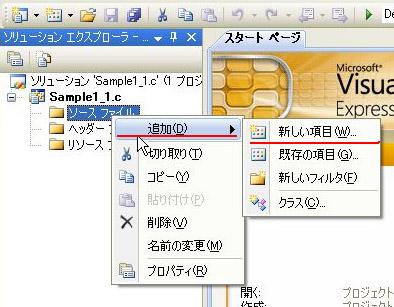
 гҖҖгҒқгҒҶгҒҷгӮӢгҒЁгҖҢж–°гҒ—гҒ„й …зӣ®гҒ®иҝҪеҠ гҖҚгғҖгӮӨгӮўгғӯгӮ°гғңгғғгӮҜгӮ№гҒҢй–ӢгҒҸгӮ„гӮҚпјҹд»ҠеәҰгҒҜгҒ“гҒ“гҒ§гҖҢгӮ«гғҶгӮҙгғӘгҖҚгҒ§гҖҢгӮігғјгғүгҖҚгӮ’йҒёжҠһгҖҒгҖҢгғҶгғігғ—гғ¬гғјгғҲгҖҚгҒ§гҖҢC++гғ•гӮЎгӮӨгғ«гҖҚгӮ’йҒёжҠһгҒҷгӮӢгҖӮ
гҖҖгҒқгҒҶгҒҷгӮӢгҒЁгҖҢж–°гҒ—гҒ„й …зӣ®гҒ®иҝҪеҠ гҖҚгғҖгӮӨгӮўгғӯгӮ°гғңгғғгӮҜгӮ№гҒҢй–ӢгҒҸгӮ„гӮҚпјҹд»ҠеәҰгҒҜгҒ“гҒ“гҒ§гҖҢгӮ«гғҶгӮҙгғӘгҖҚгҒ§гҖҢгӮігғјгғүгҖҚгӮ’йҒёжҠһгҖҒгҖҢгғҶгғігғ—гғ¬гғјгғҲгҖҚгҒ§гҖҢC++гғ•гӮЎгӮӨгғ«гҖҚгӮ’йҒёжҠһгҒҷгӮӢгҖӮ
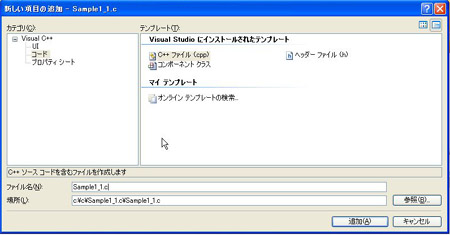
 гҖҖгҒ§гҖҒгғ•гӮЎгӮӨгғ«еҗҚгҒ«гҖҢSample1_1.cгҖҚгҒЁе…ҘеҠӣгҖӮ
гҖҖгҒ§гҖҒгғ•гӮЎгӮӨгғ«еҗҚгҒ«гҖҢSample1_1.cгҖҚгҒЁе…ҘеҠӣгҖӮ

вҖ»гҖҖгғ•гӮЎгӮӨгғ«еҗҚгҒ®жӢЎејөеӯҗгҒҜеҝ…гҒҡгҖҢ.cгҖҚгҒЁгҒ—гҒҰдёӢгҒ•гҒ„гҖӮгҒ§гҒӘгҒ„гҒЁеӢқжүӢгҒ«гҖҢ.cppгҖҚгҒЁгҒ„гҒҶжӢЎејөеӯҗгҒ«гҒӘгӮҠгҖҒC++гҒ®гғ•гӮЎгӮӨгғ«гҒ«пјҲгҒӨгҒҫгӮҠеҲҘгҒ®гғ—гғӯгӮ°гғ©гғҹгғігӮ°иЁҖиӘһгҒ®гғ•гӮЎгӮӨгғ«гҒ«пјүгҒӘгҒЈгҒҰгҒ—гҒҫгҒ„гҒҫгҒҷгҖӮ
 гҖҖжңҖеҫҢгҒ«иҝҪеҠ гғңгӮҝгғігӮ’гӮҜгғӘгғғгӮҜгӮ„гҖӮ
гҖҖжңҖеҫҢгҒ«иҝҪеҠ гғңгӮҝгғігӮ’гӮҜгғӘгғғгӮҜгӮ„гҖӮ
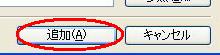
 гҖҖгҒҠгҒҠгҖҒе…Ҳз”ҹгҖӮгҒӘгӮ“гҒ гҒӢзңҹгҒЈзҷҪгҒӘз”»йқўгҒҢеҮәгҒҰгҒҚгҒҫгҒ—гҒҹгӮҲгҖӮ
гҖҖгҒҠгҒҠгҖҒе…Ҳз”ҹгҖӮгҒӘгӮ“гҒ гҒӢзңҹгҒЈзҷҪгҒӘз”»йқўгҒҢеҮәгҒҰгҒҚгҒҫгҒ—гҒҹгӮҲгҖӮ
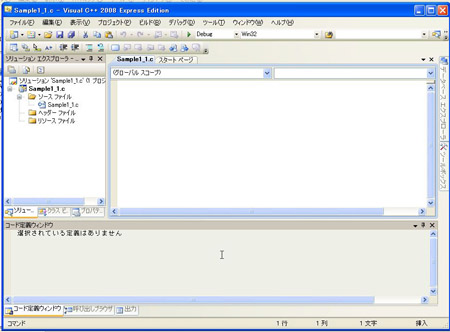
 гҖҖгҒ“гӮҢгҒҢгӮҪгғјгӮ№гғ•гӮЎгӮӨгғ«гҖӮгҒӨгҒҫгӮҠгҖҒгғ—гғӯгӮ°гғ©гғ гӮ’зӣҙжҺҘжӣёгҒҚиҫјгӮҖжүҖгӮ„гҒӘгҖӮгҒ§гҖҒгҒ“гҒ“гҒӢгӮүгҒ„гӮҲгҒ„гӮҲгғ—гғӯгӮ°гғ©гғ гӮ’жӣёгҒҚиҫјгӮҖгӮ“гӮ„гҒҢвҖҰ
гҖҖгҒ“гӮҢгҒҢгӮҪгғјгӮ№гғ•гӮЎгӮӨгғ«гҖӮгҒӨгҒҫгӮҠгҖҒгғ—гғӯгӮ°гғ©гғ гӮ’зӣҙжҺҘжӣёгҒҚиҫјгӮҖжүҖгӮ„гҒӘгҖӮгҒ§гҖҒгҒ“гҒ“гҒӢгӮүгҒ„гӮҲгҒ„гӮҲгғ—гғӯгӮ°гғ©гғ гӮ’жӣёгҒҚиҫјгӮҖгӮ“гӮ„гҒҢвҖҰ
 гҖҖгӮ№гғһгғігҖҒжҺІзӨәжқҝгҒ®ж©ҹиғҪгҒ®й–ўдҝӮгҒ§д»ҠеӣһгҒҜгҒ“гҒ“гҒҫгҒ§гҒҢйҷҗз•ҢгӮ„гҖӮгҒ гҒӢгӮүе®ҹйҡӣгҒ®гғ—гғӯгӮ°гғ©гғ гҒҜж¬Ўеӣһд»ҘйҷҚжү“гҒЎиҫјгӮ“гҒ§гҒ„гҒҸгҒ“гҒЁгҒ«гҒҷгӮӢгҒ§гҖӮ
гҖҖгӮ№гғһгғігҖҒжҺІзӨәжқҝгҒ®ж©ҹиғҪгҒ®й–ўдҝӮгҒ§д»ҠеӣһгҒҜгҒ“гҒ“гҒҫгҒ§гҒҢйҷҗз•ҢгӮ„гҖӮгҒ гҒӢгӮүе®ҹйҡӣгҒ®гғ—гғӯгӮ°гғ©гғ гҒҜж¬Ўеӣһд»ҘйҷҚжү“гҒЎиҫјгӮ“гҒ§гҒ„гҒҸгҒ“гҒЁгҒ«гҒҷгӮӢгҒ§гҖӮ
 гҖҖгҒЁгҒ„гҒҶгӮҸгҒ‘гҒ§гҖҒзҡҶгҒ•гӮ“гҖҒгҒҫгҒҹж¬ЎеӣһгҒҠдјҡгҒ„гҒ—гҒҫгҒ—гӮҮгғјпјҒпјҒ
гҖҖгҒЁгҒ„гҒҶгӮҸгҒ‘гҒ§гҖҒзҡҶгҒ•гӮ“гҖҒгҒҫгҒҹж¬ЎеӣһгҒҠдјҡгҒ„гҒ—гҒҫгҒ—гӮҮгғјпјҒпјҒ
гҖҖ

еүҚеӣһгҒ®и¬ӣеә§гҒҜгҒ“гҒЎгӮү
в—ҸгӮігғігғ‘гӮӨгғ©гҒ«гҒӨгҒ„гҒҰ
 гҖҖпҪһвҷӘ
гҖҖпҪһвҷӘ гҖҖгҒҝгӮ“гҒӘгҖҒVisualC++гҒ®гӮӨгғігӮ№гғҲгғјгғ«гҒҜгӮ„гҒЈгҒЁгӮӢгҒӢпјҹгҖҖгҒҳгӮғгҖҒгҒҝгӮ“гҒӘгҒ®гғ‘гӮҪгӮігғігҒ«VisualC++гҒҢгӮӨгғігӮ№гғҲгғјгғ«гҒ•гӮҢгӮӢгҒҫгҒ§гҖҒгӮігғігғ‘гӮӨгғ©гҒҢгҒ©гҒҶгӮ„гҒЈгҒҰгғ—гғӯгӮ°гғ©гғ иЁҖиӘһгӮ’ж©ҹжў°иӘһгҒ«зҝ»иЁігҒ—гҒҰгҒ„гҒҸгҒӢиӘ¬жҳҺгҒ—гӮҲгҒҶгҒЁжҖқгҒҶгҖӮ
гҖҖгҒҝгӮ“гҒӘгҖҒVisualC++гҒ®гӮӨгғігӮ№гғҲгғјгғ«гҒҜгӮ„гҒЈгҒЁгӮӢгҒӢпјҹгҖҖгҒҳгӮғгҖҒгҒҝгӮ“гҒӘгҒ®гғ‘гӮҪгӮігғігҒ«VisualC++гҒҢгӮӨгғігӮ№гғҲгғјгғ«гҒ•гӮҢгӮӢгҒҫгҒ§гҖҒгӮігғігғ‘гӮӨгғ©гҒҢгҒ©гҒҶгӮ„гҒЈгҒҰгғ—гғӯгӮ°гғ©гғ иЁҖиӘһгӮ’ж©ҹжў°иӘһгҒ«зҝ»иЁігҒ—гҒҰгҒ„гҒҸгҒӢиӘ¬жҳҺгҒ—гӮҲгҒҶгҒЁжҖқгҒҶгҖӮ  гҖҖгҒҫгҒҡгӮігғігғ‘гӮӨгғ©гҒЁгҒ„гҒҶгҒ®гҒҜгҖҒгҒҳгҒӨгҒҜгҖҒгҒ“гҒ®пј“гҒӨгҒ®ж®өйҡҺгӮ’иёҸгӮ“гҒ§зҝ»иЁігӮ’иЎҢгҒЈгҒҰгӮӢгӮ“гӮ„гҖӮ
гҖҖгҒҫгҒҡгӮігғігғ‘гӮӨгғ©гҒЁгҒ„гҒҶгҒ®гҒҜгҖҒгҒҳгҒӨгҒҜгҖҒгҒ“гҒ®пј“гҒӨгҒ®ж®өйҡҺгӮ’иёҸгӮ“гҒ§зҝ»иЁігӮ’иЎҢгҒЈгҒҰгӮӢгӮ“гӮ„гҖӮпј‘пјҺгғ—гғӘгғ—гғӯгӮ»гғғгӮөгҖҖпјҲpreprocessorпјү
пј’пјҺгӮігғігғ‘гӮӨгғ©гҖҖпјҲcompilerпјү
пј“пјҺгғӘгғігӮ«гҖҖпјҲlinkerпјү
 гҖҖгҒҫгҒҡгҒҜгғ—гғӘгғ—гғӯгӮ»гғғгӮөпјҲpreprocessorпјүгҖӮгҒ“гӮҢгҒҜгҖҒгҒӮгӮӢзү№е®ҡгҒ®ж–Үеӯ—гӮ’жҢҮзӨәгҒ«еҫ“гҒЈгҒҰгҖҒж•°еӯ—гӮ„еҲҘгҒ®ж–Үеӯ—гҒ«зҪ®гҒҚжҸӣгҒҲгӮӢдҪңжҘӯгҒ®гҒ“гҒЁгӮ„гҖӮгҒҹгҒЁгҒҲгҒ°гғ—гғӯгӮ°гғ©гғ е…ЁдҪ“гҒ«гҒӮгӮӢSYOUHIZEIгҒЁгҒ„гҒҶж–Үеӯ—еҲ—гӮ’0.5гҒ«еҲҮгӮҠжӣҝгҒҲгӮҚгҒЁгҒ„гҒҶе‘Ҫд»ӨгҒҢгҒӮгҒЈгҒҹгҒЁгҒҷгӮӢгҖӮ
гҖҖгҒҫгҒҡгҒҜгғ—гғӘгғ—гғӯгӮ»гғғгӮөпјҲpreprocessorпјүгҖӮгҒ“гӮҢгҒҜгҖҒгҒӮгӮӢзү№е®ҡгҒ®ж–Үеӯ—гӮ’жҢҮзӨәгҒ«еҫ“гҒЈгҒҰгҖҒж•°еӯ—гӮ„еҲҘгҒ®ж–Үеӯ—гҒ«зҪ®гҒҚжҸӣгҒҲгӮӢдҪңжҘӯгҒ®гҒ“гҒЁгӮ„гҖӮгҒҹгҒЁгҒҲгҒ°гғ—гғӯгӮ°гғ©гғ е…ЁдҪ“гҒ«гҒӮгӮӢSYOUHIZEIгҒЁгҒ„гҒҶж–Үеӯ—еҲ—гӮ’0.5гҒ«еҲҮгӮҠжӣҝгҒҲгӮҚгҒЁгҒ„гҒҶе‘Ҫд»ӨгҒҢгҒӮгҒЈгҒҹгҒЁгҒҷгӮӢгҖӮ  гҖҖгҒқгҒҶгҒҷгӮӢгҒЁгғ—гғӘгғ—гғӯгӮ»гғғгӮөпјҲpreprocessorпјүгҒҢиЎҢгӮҸгӮҢгҒҹж®өйҡҺгҒ§гҖҒSYOUHIZEIгҒЁгҒ„гҒҶж–Үеӯ—еҲ—гҒҜгҖҒе…ЁйғЁ0.5гҒЁгҒ„гҒҶж•°еӯ—гҒ«зҪ®гҒҚжҸӣгӮҸгӮӢгӮ“гӮ„гҖӮ
гҖҖгҒқгҒҶгҒҷгӮӢгҒЁгғ—гғӘгғ—гғӯгӮ»гғғгӮөпјҲpreprocessorпјүгҒҢиЎҢгӮҸгӮҢгҒҹж®өйҡҺгҒ§гҖҒSYOUHIZEIгҒЁгҒ„гҒҶж–Үеӯ—еҲ—гҒҜгҖҒе…ЁйғЁ0.5гҒЁгҒ„гҒҶж•°еӯ—гҒ«зҪ®гҒҚжҸӣгӮҸгӮӢгӮ“гӮ„гҖӮ гҖҖж¬ЎгҒҜгӮігғігғ‘гӮӨгғ©пјҲcompilerпјүгҖӮгҒ“гӮҢгҒҜеүҚеӣһгҒӢгӮүиЁҖгҒЈгҒҰгӮӢгҖҢйҖҡиЁігҒ•гӮ“гҖҚгҒқгҒ®гӮӮгҒ®гӮ„гҒӘгҖӮ
гҖҖж¬ЎгҒҜгӮігғігғ‘гӮӨгғ©пјҲcompilerпјүгҖӮгҒ“гӮҢгҒҜеүҚеӣһгҒӢгӮүиЁҖгҒЈгҒҰгӮӢгҖҢйҖҡиЁігҒ•гӮ“гҖҚгҒқгҒ®гӮӮгҒ®гӮ„гҒӘгҖӮ гҖҖгӮігғігғ‘гӮӨгғ©гҒҜгғ—гғӘгғ—гғӯгӮ»гғғгӮөгҒ«гӮҲгҒЈгҒҰж•ҙеҪўгҒ—гҒҹгғ—гғӯгӮ°гғ©гғ гӮ’ж©ҹжў°иӘһгҒ«зҝ»иЁігҒҷгӮӢгҖӮгҒҹгҒ гҒқгҒ®йҡӣгҖҒиЁҖиӘһгҒ®ж–Үжі•гӮ’гғҒгӮ§гғғгӮҜгҒ—гҒҰй–“йҒ•гҒЈгҒҹж–Үжі•гӮ’дҪҝгҒЈгҒҰгҒҠгҒЈгҒҹгӮүгӮЁгғ©гғјгғЎгғғгӮ»гғјгӮёгӮ’иЎЁзӨәгҒ—гҒҰзҝ»иЁігӮ’гӮ№гғҲгғғгғ—гҒҷгӮӢд»•зө„гҒҝгҒ«гҒӘгҒЈгҒҰгӮӢгӮ“гӮ„гҖӮ
гҖҖгӮігғігғ‘гӮӨгғ©гҒҜгғ—гғӘгғ—гғӯгӮ»гғғгӮөгҒ«гӮҲгҒЈгҒҰж•ҙеҪўгҒ—гҒҹгғ—гғӯгӮ°гғ©гғ гӮ’ж©ҹжў°иӘһгҒ«зҝ»иЁігҒҷгӮӢгҖӮгҒҹгҒ гҒқгҒ®йҡӣгҖҒиЁҖиӘһгҒ®ж–Үжі•гӮ’гғҒгӮ§гғғгӮҜгҒ—гҒҰй–“йҒ•гҒЈгҒҹж–Үжі•гӮ’дҪҝгҒЈгҒҰгҒҠгҒЈгҒҹгӮүгӮЁгғ©гғјгғЎгғғгӮ»гғјгӮёгӮ’иЎЁзӨәгҒ—гҒҰзҝ»иЁігӮ’гӮ№гғҲгғғгғ—гҒҷгӮӢд»•зө„гҒҝгҒ«гҒӘгҒЈгҒҰгӮӢгӮ“гӮ„гҖӮ гҖҖгҒЎгҒӘгҒҝгҒ«еҗҢгҒҳеҶ…е®№гҒ®гғ—гғӯгӮ°гғ©гғ гҒҢжӣёгҒӢгӮҢгҒҰгҒ„гҒҰгӮӮгӮігғігғ‘гӮӨгғ©гҒ«гӮҲгҒЈгҒҰгҒҜзҝ»иЁігҒ•гӮҢгҒҹж©ҹжў°иӘһгҒҜйҒ•гҒҶгҒ“гҒЁгҒҢгҒӮгӮӢгӮ“гӮ„гҖӮгҒҫгҖҒгҒ“гӮҢгҒҜгӮігғігғ‘гӮӨгғ©гҒ®жҖ§иғҪгҒ®йҒ•гҒ„гӮ„гҒӘгҖӮ
гҖҖгҒЎгҒӘгҒҝгҒ«еҗҢгҒҳеҶ…е®№гҒ®гғ—гғӯгӮ°гғ©гғ гҒҢжӣёгҒӢгӮҢгҒҰгҒ„гҒҰгӮӮгӮігғігғ‘гӮӨгғ©гҒ«гӮҲгҒЈгҒҰгҒҜзҝ»иЁігҒ•гӮҢгҒҹж©ҹжў°иӘһгҒҜйҒ•гҒҶгҒ“гҒЁгҒҢгҒӮгӮӢгӮ“гӮ„гҖӮгҒҫгҖҒгҒ“гӮҢгҒҜгӮігғігғ‘гӮӨгғ©гҒ®жҖ§иғҪгҒ®йҒ•гҒ„гӮ„гҒӘгҖӮ гҖҖжңҖеҫҢгҒҜгғӘгғігӮ«пјҲlinkerпјүгӮ„гҖӮгӮігғігғ‘гӮӨгғ©гҒ«гӮҲгҒЈгҒҰзҝ»иЁігҒ•гӮҢгҒҹгғ—гғӯгӮ°гғ©гғ гӮӮгҒқгӮҢеҚҳдҪ“гҒ гҒ‘гҒ§гҒҜеӢ•гҒӢгӮ“гҖӮгғӘгғігӮ«гҒҜзҝ»иЁігҒ•гӮҢгҒҹгғ—гғӯгӮ°гғ©гғ пјҲгӮӘгғ–гӮёгӮ§гӮҜгғҲгӮігғјгғүгҒЁгҒ„гҒҶпјүгӮ’и§ЈжһҗгҒ—гҒҰгҖҒд»–гҒ«еҝ…иҰҒгҒӘж©ҹжў°иӘһгӮ’гғ©гӮӨгғ–гғ©гғӘгҒЁгҒ„гҒҶгғ•гӮЎгӮӨгғ«гҒӢгӮүжҺўгҒ—еҮәгҒ—гҒҰгҒҚгҒҰгҖҒгҒҸгҒЈд»ҳгҒ‘гӮӢдҪңжҘӯгӮ’гҒҷгӮӢгҖӮ
гҖҖжңҖеҫҢгҒҜгғӘгғігӮ«пјҲlinkerпјүгӮ„гҖӮгӮігғігғ‘гӮӨгғ©гҒ«гӮҲгҒЈгҒҰзҝ»иЁігҒ•гӮҢгҒҹгғ—гғӯгӮ°гғ©гғ гӮӮгҒқгӮҢеҚҳдҪ“гҒ гҒ‘гҒ§гҒҜеӢ•гҒӢгӮ“гҖӮгғӘгғігӮ«гҒҜзҝ»иЁігҒ•гӮҢгҒҹгғ—гғӯгӮ°гғ©гғ пјҲгӮӘгғ–гӮёгӮ§гӮҜгғҲгӮігғјгғүгҒЁгҒ„гҒҶпјүгӮ’и§ЈжһҗгҒ—гҒҰгҖҒд»–гҒ«еҝ…иҰҒгҒӘж©ҹжў°иӘһгӮ’гғ©гӮӨгғ–гғ©гғӘгҒЁгҒ„гҒҶгғ•гӮЎгӮӨгғ«гҒӢгӮүжҺўгҒ—еҮәгҒ—гҒҰгҒҚгҒҰгҖҒгҒҸгҒЈд»ҳгҒ‘гӮӢдҪңжҘӯгӮ’гҒҷгӮӢгҖӮ гҖҖгҒ“гҒҶгҒ—гҒҰе®ҹиЎҢеҸҜиғҪгҒӘгғ•гӮЎгӮӨгғ«гҒҢе®ҢжҲҗгҒҷгӮӢгҖӮгҒЎгҒӘгҒҝгҒ«е®ҢжҲҗгҒ—гҒҹгғ•гӮЎгӮӨгғ«гҒ®жӢЎејөеӯҗпјҲгғ•гӮЎгӮӨгғ«еҗҚгҒ®еҫҢгӮҚгҒ«гҒӨгҒ„гҒҰгҒ„гӮӢгҖҢпјҺгҖҚд»ҘйҷҚгҒ®гӮўгғ¬гҒ§гҒҷпјүгҒҜгҖҢ.exeгҖҚгӮ„гҖӮ
гҖҖгҒ“гҒҶгҒ—гҒҰе®ҹиЎҢеҸҜиғҪгҒӘгғ•гӮЎгӮӨгғ«гҒҢе®ҢжҲҗгҒҷгӮӢгҖӮгҒЎгҒӘгҒҝгҒ«е®ҢжҲҗгҒ—гҒҹгғ•гӮЎгӮӨгғ«гҒ®жӢЎејөеӯҗпјҲгғ•гӮЎгӮӨгғ«еҗҚгҒ®еҫҢгӮҚгҒ«гҒӨгҒ„гҒҰгҒ„гӮӢгҖҢпјҺгҖҚд»ҘйҷҚгҒ®гӮўгғ¬гҒ§гҒҷпјүгҒҜгҖҢ.exeгҖҚгӮ„гҖӮ гҒЎгӮ…гҒҶгӮҸгҒ‘гҒ§гҖҒжіүгҖӮVisualC++гҒ®гӮӨгғігӮ№гғҲгғјгғ«зөӮдәҶгҒ—гҒҹгҒӢпјҹ
гҒЎгӮ…гҒҶгӮҸгҒ‘гҒ§гҖҒжіүгҖӮVisualC++гҒ®гӮӨгғігӮ№гғҲгғјгғ«зөӮдәҶгҒ—гҒҹгҒӢпјҹ  гҖҖгҒҜгҒ„гҖҒе…Ҳз”ҹгҖӮгҒ°гҒЈгҒЎгӮ°гғјгҒ§гҒҷгӮҲгҖӮ
гҖҖгҒҜгҒ„гҖҒе…Ҳз”ҹгҖӮгҒ°гҒЈгҒЎгӮ°гғјгҒ§гҒҷгӮҲгҖӮ  гҖҖгҒ°гҒЈгҒЎгӮ°гғјгҒЈгҒҰгҖҒжіүвҖҰгҒҠеүҚгҖҒгҒ„гҒӨгҒ®дәәй–“гӮ„гҖӮ
гҖҖгҒ°гҒЈгҒЎгӮ°гғјгҒЈгҒҰгҖҒжіүвҖҰгҒҠеүҚгҖҒгҒ„гҒӨгҒ®дәәй–“гӮ„гҖӮ  гҖҖгҒҫгҖҒгҒЁгӮӮгҒӢгҒҸгӮӨгғігӮ№гғҲгғјгғ«гҒҜгҒ§гҒҚгҒҹгӮҲгҒҶгӮ„гҒӘгҖӮгҒҳгӮғгҒӮгҖҒгҒ•гҒЈгҒқгҒҸгӮӨгғігӮ№гғҲгғјгғ«гҒ—гҒҹVisualC++гӮ’еӢ•гҒӢгҒ—гҒҰгҒҝгӮҲгҒҶгҒӢгҖӮ
гҖҖгҒҫгҖҒгҒЁгӮӮгҒӢгҒҸгӮӨгғігӮ№гғҲгғјгғ«гҒҜгҒ§гҒҚгҒҹгӮҲгҒҶгӮ„гҒӘгҖӮгҒҳгӮғгҒӮгҖҒгҒ•гҒЈгҒқгҒҸгӮӨгғігӮ№гғҲгғјгғ«гҒ—гҒҹVisualC++гӮ’еӢ•гҒӢгҒ—гҒҰгҒҝгӮҲгҒҶгҒӢгҖӮв—ҸVisualC++гҒ®иө·еӢ•гҒЁгғ—гғӯгӮёгӮ§гӮҜгғҲгҒ®дҪңжҲҗ
 гҖҖгҒқгӮҢгҒ§гҒҜVsiualC++гӮ’иө·еӢ•гҒҷгӮӢгҒ§гҖӮгҖҗгӮ№гӮҝгғјгғҲгғЎгғӢгғҘгғјгҖ‘гҒӢгӮүгҖҗгғ—гғӯгӮ°гғ©гғ гҖ‘вҶ’гҖҗгғ—гғӯгӮ°гғ©гғ гҖ‘вҶ’гҖҗMicrosoft VisualC++2008 Express EditionгҖ‘вҶ’гҖҗMicrosoft VisualC++2008 Express EditionгҖ‘гҒЁгӮҜгғӘгғғгӮҜгҒ—гҒҰгҒ„гҒ‘гҒ°иө·еӢ•гҒҷгӮӢгҒҜгҒҡгӮ„гҖӮ
гҖҖгҒқгӮҢгҒ§гҒҜVsiualC++гӮ’иө·еӢ•гҒҷгӮӢгҒ§гҖӮгҖҗгӮ№гӮҝгғјгғҲгғЎгғӢгғҘгғјгҖ‘гҒӢгӮүгҖҗгғ—гғӯгӮ°гғ©гғ гҖ‘вҶ’гҖҗгғ—гғӯгӮ°гғ©гғ гҖ‘вҶ’гҖҗMicrosoft VisualC++2008 Express EditionгҖ‘вҶ’гҖҗMicrosoft VisualC++2008 Express EditionгҖ‘гҒЁгӮҜгғӘгғғгӮҜгҒ—гҒҰгҒ„гҒ‘гҒ°иө·еӢ•гҒҷгӮӢгҒҜгҒҡгӮ„гҖӮ гҖҖгҒҠгҒҠгҖҒиө·еӢ•гҒ—гҒҫгҒ—гҒҹгғјпјҒ
гҖҖгҒҠгҒҠгҖҒиө·еӢ•гҒ—гҒҫгҒ—гҒҹгғјпјҒ  гҖҖгҒЈгҒҰгҖҒгҒӘгӮ“гҒ гҒӢиүІгҖ…иЁіи§ЈгӮүгҒӘгҒ„гғңгӮҝгғігҒЁгҒӢгҒӮгӮӢгӮ“гҒ§гҒҷгҒ‘гҒ©гғјгҖӮгҒ“гӮҢгҖҒгҒ©гҒҶгӮ„гҒЈгҒҰдҪҝгҒҲгҒ°гҒ„гҒ„гӮ“гҒ§гҒ—гӮҮгҒҶпјҹ
гҖҖгҒЈгҒҰгҖҒгҒӘгӮ“гҒ гҒӢиүІгҖ…иЁіи§ЈгӮүгҒӘгҒ„гғңгӮҝгғігҒЁгҒӢгҒӮгӮӢгӮ“гҒ§гҒҷгҒ‘гҒ©гғјгҖӮгҒ“гӮҢгҖҒгҒ©гҒҶгӮ„гҒЈгҒҰдҪҝгҒҲгҒ°гҒ„гҒ„гӮ“гҒ§гҒ—гӮҮгҒҶпјҹ гҖҖгҒҫгҖҒгҒІгҒЁгҒӨгҒІгҒЁгҒӨж•ҷгҒҲгҒҰгҒ„гҒҸгҒ•гҒӢгҒ„гҖӮгҒҫгҒҡгҒҜгғ—гғӯгӮёгӮ§гӮҜгғҲгҒ®дҪңжҲҗж–№жі•гӮ„гҒӘгҖӮ
гҖҖгҒҫгҖҒгҒІгҒЁгҒӨгҒІгҒЁгҒӨж•ҷгҒҲгҒҰгҒ„гҒҸгҒ•гҒӢгҒ„гҖӮгҒҫгҒҡгҒҜгғ—гғӯгӮёгӮ§гӮҜгғҲгҒ®дҪңжҲҗж–№жі•гӮ„гҒӘгҖӮ гҖҖгғ—гғӯгӮёгӮ§гӮҜгғҲгҒ®дҪңжҲҗж–№жі•пјҹгҖҖгҒӮгҒ®гғјгҖҒгғ—гғӯгӮёгӮ§гӮҜгғҲгҒЈгҒҰиЁҖгӮҸгӮҢгҒҰгӮӮгҖҒгҒқгӮӮгҒқгӮӮдҪ•гҒ®гҒ“гҒЁгҒӢгғј
гҖҖгғ—гғӯгӮёгӮ§гӮҜгғҲгҒ®дҪңжҲҗж–№жі•пјҹгҖҖгҒӮгҒ®гғјгҖҒгғ—гғӯгӮёгӮ§гӮҜгғҲгҒЈгҒҰиЁҖгӮҸгӮҢгҒҰгӮӮгҖҒгҒқгӮӮгҒқгӮӮдҪ•гҒ®гҒ“гҒЁгҒӢгғј  гҖҖгҒқгӮ„гҒӘгҖӮгҒҳгӮғгҒӮгғ—гғӯгӮёгӮ§гӮҜгғҲгҒӢгӮүиӘ¬жҳҺгҒҷгӮӢгҒ§гҖӮVisualC++гҒ§гҒҜеҚҳдҪ“гҖҒгӮӮгҒ—гҒҸгҒҜиӨҮж•°гҒ®гғ—гғӯгӮ°гғ©гғ гӮ’гҒҫгҒЁгӮҒгҒҰгҖҢгғ—гғӯгӮёгӮ§гӮҜгғҲгҖҚгҒЁгҒ„гҒҶеҚҳдҪҚгҒ§з®ЎзҗҶгҒ—гҒҰгӮӢгҖӮ
гҖҖгҒқгӮ„гҒӘгҖӮгҒҳгӮғгҒӮгғ—гғӯгӮёгӮ§гӮҜгғҲгҒӢгӮүиӘ¬жҳҺгҒҷгӮӢгҒ§гҖӮVisualC++гҒ§гҒҜеҚҳдҪ“гҖҒгӮӮгҒ—гҒҸгҒҜиӨҮж•°гҒ®гғ—гғӯгӮ°гғ©гғ гӮ’гҒҫгҒЁгӮҒгҒҰгҖҢгғ—гғӯгӮёгӮ§гӮҜгғҲгҖҚгҒЁгҒ„гҒҶеҚҳдҪҚгҒ§з®ЎзҗҶгҒ—гҒҰгӮӢгҖӮ гҖҖгҒ“гҒ®гғ—гғӯгӮёгӮ§гӮҜгғҲгҒЈгҒҰгҒ„гҒҶгҒ®гҒҜгҖҒиҰҒгҒҜгғ—гғӯгӮ°гғ©гғ гӮ’е…ҘгӮҢгӮӢеҷЁгҒ гҒЁиҖғгҒҲгӮҢгҒ°гҒҲгҒҲгҖӮгҒ“гҒ®еҷЁгҒ®дёӯгҒ«CиЁҖиӘһгӮ’зҝ»иЁігҒ—гҒҹ.exeгӮ„гҒқгӮҢгӮ’иЈңеҠ©гҒҷгӮӢ.dllгҒЁгҒ„гҒЈгҒҹгғ•гӮЎгӮӨгғ«гҒҢе…ҘгӮӢгӮ“гӮ„гҒӘгҖӮ
гҖҖгҒ“гҒ®гғ—гғӯгӮёгӮ§гӮҜгғҲгҒЈгҒҰгҒ„гҒҶгҒ®гҒҜгҖҒиҰҒгҒҜгғ—гғӯгӮ°гғ©гғ гӮ’е…ҘгӮҢгӮӢеҷЁгҒ гҒЁиҖғгҒҲгӮҢгҒ°гҒҲгҒҲгҖӮгҒ“гҒ®еҷЁгҒ®дёӯгҒ«CиЁҖиӘһгӮ’зҝ»иЁігҒ—гҒҹ.exeгӮ„гҒқгӮҢгӮ’иЈңеҠ©гҒҷгӮӢ.dllгҒЁгҒ„гҒЈгҒҹгғ•гӮЎгӮӨгғ«гҒҢе…ҘгӮӢгӮ“гӮ„гҒӘгҖӮ  гҖҖгҒҳгӮғгҒӮгҖҒжңҖеҲқгҒҜгҒқгҒ®еҷЁгӮ’дҪңгӮүгҒӘгҒҚгӮғгҒ„гҒ‘гҒӘгҒ„гӮ“гҒ§гҒҷгҒӯпјҹ
гҖҖгҒҳгӮғгҒӮгҖҒжңҖеҲқгҒҜгҒқгҒ®еҷЁгӮ’дҪңгӮүгҒӘгҒҚгӮғгҒ„гҒ‘гҒӘгҒ„гӮ“гҒ§гҒҷгҒӯпјҹ  гҖҖгҒқгҒ®йҖҡгӮҠгӮ„гҖӮ
гҖҖгҒқгҒ®йҖҡгӮҠгӮ„гҖӮгҖҗгғ—гғӯгӮёгӮ§гӮҜгғҲгӮ’дҪңгӮӢгҖ‘
гғЎгғӢгғҘгғјгғҗгғјгҒ®гҖҗгғ•гӮЎгӮӨгғ«гҖ‘гҒӢгӮүгҖҢж–°иҰҸдҪңжҲҗгҖҚвҶ’гҖҢгғ—гғӯгӮёгӮ§гӮҜгғҲгҖҚгӮ’гӮҜгғӘгғғгӮҜгҒҷгӮӢгҒЁгҖҒгҖҢж–°гҒ—гҒ„гғ—гғӯгӮёгӮ§гӮҜгғҲгҖҚгғҖгӮӨгӮўгғӯгӮ°гғңгғғгӮҜгӮ№гҒҢй–ӢгҒҚгҒҫгҒҷгҖӮ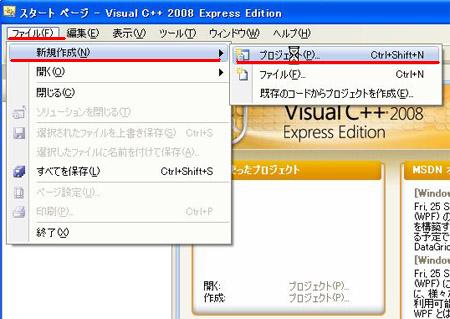 гҒқгҒ—гҒҰгҖҗгғ—гғӯгӮёгӮ§гӮҜгғҲгҒ®зЁ®йЎһгҖ‘гҒ§гҖҢWin32гҖҚгӮ’йҒёжҠһгҒ—гҖҒгҖҗгғҶгғігғ—гғ¬гғјгғҲгҖ‘гҒ§гҖҢWin32гҖҖгӮігғігӮҪгғјгғ«гҖҖгӮўгғ—гғӘгӮұгғјгӮ·гғ§гғігҖҚгӮ’йҒёжҠһгҒ—гҒҫгҒҷгҖӮ еҸӮз…§гғңгӮҝгғігӮ’гӮҜгғӘгғғгӮҜгҒ—гҒҰгҖҒдҝқеӯҳе ҙжүҖгҒ«гҖҢcгҖҚгҒЁгҒ„гҒҶгғ•гӮ©гғ«гғҖгӮ’дҪңжҲҗгғ»йҒёжҠһгҒ—гҒҰпј»OKпјҪгғңгӮҝгғігӮ’жҠјгҒ—гҒҫгҒҷгҖӮ гҖҢгғ—гғӯгӮёгӮ§гӮҜгғҲеҗҚгҖҚгҒ«гҖҢSample1_1гҖҚгҒЁе…ҘеҠӣгҒ—гҒҰдёӢгҒ•гҒ„гҖӮ гҖҢгӮҪгғӘгғҘгғјгӮ·гғ§гғігҒ®гғҮгӮЈгғ¬гӮҜгғҲгғӘгӮ’дҪңжҲҗгҖҚгҒ®гғҒгӮ§гғғгӮҜгғңгғғгӮҜгӮ№гҒ«гғҒгӮ§гғғгӮҜгҒҢе…ҘгҒЈгҒҰгҒ„гӮҢгҒ°гҖҒгӮҪгғӘгғҘгғјгӮ·гғ§гғіеҗҚгӮӮгҖҢSample1_1гҖҚгҒ«гҒӘгӮҠгҒҫгҒҷгҖӮгҒ“гӮҢгҒҜжӣёгҒҚжҸӣгҒҲгӮӢгҒ“гҒЁгӮӮеҸҜиғҪгҒ§гҒҷгҒҢгҖҒгҒ“гҒ“гҒ§гҒҜгҒқгҒ®гҒҫгҒҫпј»OKпјҪгғңгӮҝгғігӮ’гӮҜгғӘгғғгӮҜгҒ—гҒҫгҒ—гӮҮгҒҶгҖӮ гҖҢWin32гӮўгғ—гғӘгӮұгғјгӮ·гғ§гғігӮҰгӮЈгӮ¶гғјгғүгҖҚгҒҢй–ӢгҒҚгҒҫгҒҷгҖӮгҖҢж¬ЎгҒёгҖҚгҒ®гғңгӮҝгғігӮ’гӮҜгғӘгғғгӮҜгҒ—гҒҫгҒҷгҖӮ 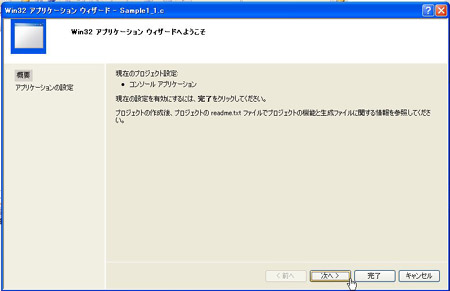 гҖҢгӮігғігӮҪгғјгғ«гӮўгғ—гғӘгӮұгғјгӮ·гғ§гғігҖҚгҒЁгҖҢз©әгҒ®гғ—гғӯгӮёгӮ§гӮҜгғҲгҖҚгӮ’йҒёжҠһгҒ—гҒҰпј»е®ҢдәҶпјҪгғңгӮҝгғігӮ’гӮҜгғӘгғғгӮҜгҒ—гҒҫгҒҷгҖӮ 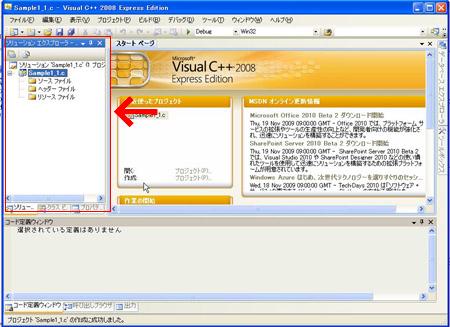 з„ЎдәӢгҒ«е®ҢдәҶгҒҷгӮӢгҒЁдёҠгҒ®з”»еғҸгҒ®гӮҲгҒҶгҒ«з”»йқўе·ҰгҒ®гӮҪгғӘгғҘгғјгӮ·гғ§гғігӮЁгӮҜгӮ№гғ—гғӯгғјгғ©гҒ«иүІгҖ…гҒЁеҮәгҒҰгҒҚгҒҫгҒҷгҖӮ |
 гҖҖгҒҠгҒҠгғјгҖҒе…Ҳз”ҹгҖӮз”»йқўжЁӘгҒ«гҒӘгӮ“гҒ гҒӢиүІгҖ…еҮәгҒҰгҒҚгҒҫгҒ—гҒҹгӮҲгҖӮ
гҖҖгҒҠгҒҠгғјгҖҒе…Ҳз”ҹгҖӮз”»йқўжЁӘгҒ«гҒӘгӮ“гҒ гҒӢиүІгҖ…еҮәгҒҰгҒҚгҒҫгҒ—гҒҹгӮҲгҖӮ гҖҖгҒ“гӮҢгҒ§гғ—гғӯгӮёгӮ§гӮҜгғҲгҖҢSample1_1гҖҚгҒҢе®ҢжҲҗгӮ„гҖӮгҒӮгҒЁгҒҜе®ҹйҡӣгҒ«гғ—гғӯгӮ°гғ©гғ гӮ’жү“гҒЎиҫјгӮҖгӮҪгғјгӮ№гғ•гӮЎгӮӨгғ«гӮ’дҪңжҲҗгҒҷгӮӢгҒ§гҖӮ
гҖҖгҒ“гӮҢгҒ§гғ—гғӯгӮёгӮ§гӮҜгғҲгҖҢSample1_1гҖҚгҒҢе®ҢжҲҗгӮ„гҖӮгҒӮгҒЁгҒҜе®ҹйҡӣгҒ«гғ—гғӯгӮ°гғ©гғ гӮ’жү“гҒЎиҫјгӮҖгӮҪгғјгӮ№гғ•гӮЎгӮӨгғ«гӮ’дҪңжҲҗгҒҷгӮӢгҒ§гҖӮ гҖҗгӮҪгғјгӮ№гғ•гӮЎгӮӨгғ«гҒ®дҪңжҲҗгҖ‘
 гҖҖгӮҪгғјгӮ№гғ•гӮЎгӮӨгғ«пјҹ
гҖҖгӮҪгғјгӮ№гғ•гӮЎгӮӨгғ«пјҹ гҖҖгӮҪгғјгӮ№гғ•гӮЎгӮӨгғ«гҒЈгҒҰиЁҖгҒҶгҒ®гҒҜгҖҒгӮҪгғјгӮ№гӮігғјгғүгӮ’жӣёгҒҚиҫјгӮҖгғ•гӮЎгӮӨгғ«гӮ„гҖӮгҒӮгҖҒгҒЎгҒӘгҒҝгҒ«гӮҪгғјгӮ№гӮігғјгғүгҒЈгҒҰгҒ®гҒҜгғ–гғ«гғүгғғгӮҜгӮҪгғјгӮ№гҒЁгҒӢгҒ®гӮҪгғјгӮ№гҒЎгӮғгҒҶгҒ§гҖӮгғ—гғӯгӮ°гғ©гғ гҒ«гҒҷгӮӢгҒҹгӮҒдәәй–“гҒҢжү“гҒЎиҫјгӮ“гҒ ж–Үеӯ—еҲ—гҒ®гҒ“гҒЁгӮ’гӮҪгғјгӮ№гӮігғјгғүгҖҒгҒӮгӮӢгҒ„гҒҜеҚҳгҒ«гӮҪгғјгӮ№гҒЁе‘јгҒ¶гӮ“гӮ„гҖӮ
гҖҖгӮҪгғјгӮ№гғ•гӮЎгӮӨгғ«гҒЈгҒҰиЁҖгҒҶгҒ®гҒҜгҖҒгӮҪгғјгӮ№гӮігғјгғүгӮ’жӣёгҒҚиҫјгӮҖгғ•гӮЎгӮӨгғ«гӮ„гҖӮгҒӮгҖҒгҒЎгҒӘгҒҝгҒ«гӮҪгғјгӮ№гӮігғјгғүгҒЈгҒҰгҒ®гҒҜгғ–гғ«гғүгғғгӮҜгӮҪгғјгӮ№гҒЁгҒӢгҒ®гӮҪгғјгӮ№гҒЎгӮғгҒҶгҒ§гҖӮгғ—гғӯгӮ°гғ©гғ гҒ«гҒҷгӮӢгҒҹгӮҒдәәй–“гҒҢжү“гҒЎиҫјгӮ“гҒ ж–Үеӯ—еҲ—гҒ®гҒ“гҒЁгӮ’гӮҪгғјгӮ№гӮігғјгғүгҖҒгҒӮгӮӢгҒ„гҒҜеҚҳгҒ«гӮҪгғјгӮ№гҒЁе‘јгҒ¶гӮ“гӮ„гҖӮ гҖҖгӮҪгғјгӮ№гғ•гӮЎгӮӨгғ«гҒ®дҪңгӮҠж–№гҒҜз°ЎеҚҳгӮ„гҖӮгҖҢгӮҪгғӘгғҘгғјгӮ·гғ§гғігӮЁгӮҜгӮ№гғ—гғӯгғјгғ©гҖҚгҒ§гҖҗгӮҪгғјгӮ№гғ•гӮЎгӮӨгғ«гҖ‘гӮ’еҸігӮҜгғӘгғғгӮҜгҒ—гҒҰгҖҒгҖҢиҝҪеҠ гҖҚ-гҖҢж–°гҒ—гҒ„й …зӣ®гҖҚгӮ’гӮҜгғӘгғғгӮҜгҒҷгӮӢгҖӮ
гҖҖгӮҪгғјгӮ№гғ•гӮЎгӮӨгғ«гҒ®дҪңгӮҠж–№гҒҜз°ЎеҚҳгӮ„гҖӮгҖҢгӮҪгғӘгғҘгғјгӮ·гғ§гғігӮЁгӮҜгӮ№гғ—гғӯгғјгғ©гҖҚгҒ§гҖҗгӮҪгғјгӮ№гғ•гӮЎгӮӨгғ«гҖ‘гӮ’еҸігӮҜгғӘгғғгӮҜгҒ—гҒҰгҖҒгҖҢиҝҪеҠ гҖҚ-гҖҢж–°гҒ—гҒ„й …зӣ®гҖҚгӮ’гӮҜгғӘгғғгӮҜгҒҷгӮӢгҖӮ 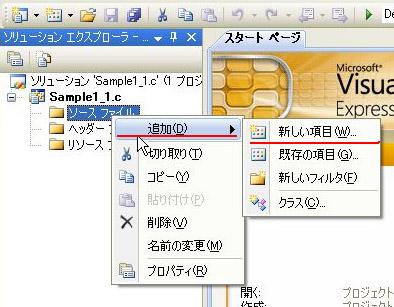
 гҖҖгҒқгҒҶгҒҷгӮӢгҒЁгҖҢж–°гҒ—гҒ„й …зӣ®гҒ®иҝҪеҠ гҖҚгғҖгӮӨгӮўгғӯгӮ°гғңгғғгӮҜгӮ№гҒҢй–ӢгҒҸгӮ„гӮҚпјҹд»ҠеәҰгҒҜгҒ“гҒ“гҒ§гҖҢгӮ«гғҶгӮҙгғӘгҖҚгҒ§гҖҢгӮігғјгғүгҖҚгӮ’йҒёжҠһгҖҒгҖҢгғҶгғігғ—гғ¬гғјгғҲгҖҚгҒ§гҖҢC++гғ•гӮЎгӮӨгғ«гҖҚгӮ’йҒёжҠһгҒҷгӮӢгҖӮ
гҖҖгҒқгҒҶгҒҷгӮӢгҒЁгҖҢж–°гҒ—гҒ„й …зӣ®гҒ®иҝҪеҠ гҖҚгғҖгӮӨгӮўгғӯгӮ°гғңгғғгӮҜгӮ№гҒҢй–ӢгҒҸгӮ„гӮҚпјҹд»ҠеәҰгҒҜгҒ“гҒ“гҒ§гҖҢгӮ«гғҶгӮҙгғӘгҖҚгҒ§гҖҢгӮігғјгғүгҖҚгӮ’йҒёжҠһгҖҒгҖҢгғҶгғігғ—гғ¬гғјгғҲгҖҚгҒ§гҖҢC++гғ•гӮЎгӮӨгғ«гҖҚгӮ’йҒёжҠһгҒҷгӮӢгҖӮ 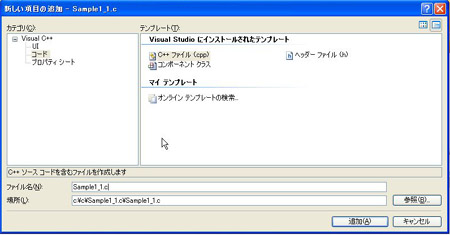
 гҖҖгҒ§гҖҒгғ•гӮЎгӮӨгғ«еҗҚгҒ«гҖҢSample1_1.cгҖҚгҒЁе…ҘеҠӣгҖӮ
гҖҖгҒ§гҖҒгғ•гӮЎгӮӨгғ«еҗҚгҒ«гҖҢSample1_1.cгҖҚгҒЁе…ҘеҠӣгҖӮ
вҖ»гҖҖгғ•гӮЎгӮӨгғ«еҗҚгҒ®жӢЎејөеӯҗгҒҜеҝ…гҒҡгҖҢ.cгҖҚгҒЁгҒ—гҒҰдёӢгҒ•гҒ„гҖӮгҒ§гҒӘгҒ„гҒЁеӢқжүӢгҒ«гҖҢ.cppгҖҚгҒЁгҒ„гҒҶжӢЎејөеӯҗгҒ«гҒӘгӮҠгҖҒC++гҒ®гғ•гӮЎгӮӨгғ«гҒ«пјҲгҒӨгҒҫгӮҠеҲҘгҒ®гғ—гғӯгӮ°гғ©гғҹгғігӮ°иЁҖиӘһгҒ®гғ•гӮЎгӮӨгғ«гҒ«пјүгҒӘгҒЈгҒҰгҒ—гҒҫгҒ„гҒҫгҒҷгҖӮ
 гҖҖжңҖеҫҢгҒ«иҝҪеҠ гғңгӮҝгғігӮ’гӮҜгғӘгғғгӮҜгӮ„гҖӮ
гҖҖжңҖеҫҢгҒ«иҝҪеҠ гғңгӮҝгғігӮ’гӮҜгғӘгғғгӮҜгӮ„гҖӮ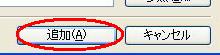
 гҖҖгҒҠгҒҠгҖҒе…Ҳз”ҹгҖӮгҒӘгӮ“гҒ гҒӢзңҹгҒЈзҷҪгҒӘз”»йқўгҒҢеҮәгҒҰгҒҚгҒҫгҒ—гҒҹгӮҲгҖӮ
гҖҖгҒҠгҒҠгҖҒе…Ҳз”ҹгҖӮгҒӘгӮ“гҒ гҒӢзңҹгҒЈзҷҪгҒӘз”»йқўгҒҢеҮәгҒҰгҒҚгҒҫгҒ—гҒҹгӮҲгҖӮ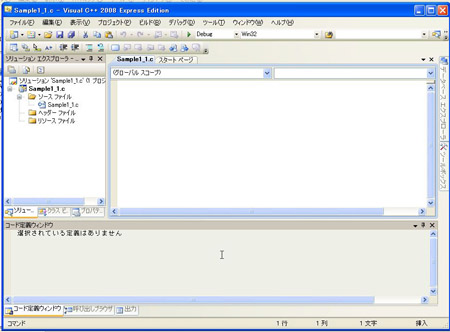
 гҖҖгҒ“гӮҢгҒҢгӮҪгғјгӮ№гғ•гӮЎгӮӨгғ«гҖӮгҒӨгҒҫгӮҠгҖҒгғ—гғӯгӮ°гғ©гғ гӮ’зӣҙжҺҘжӣёгҒҚиҫјгӮҖжүҖгӮ„гҒӘгҖӮгҒ§гҖҒгҒ“гҒ“гҒӢгӮүгҒ„гӮҲгҒ„гӮҲгғ—гғӯгӮ°гғ©гғ гӮ’жӣёгҒҚиҫјгӮҖгӮ“гӮ„гҒҢвҖҰ
гҖҖгҒ“гӮҢгҒҢгӮҪгғјгӮ№гғ•гӮЎгӮӨгғ«гҖӮгҒӨгҒҫгӮҠгҖҒгғ—гғӯгӮ°гғ©гғ гӮ’зӣҙжҺҘжӣёгҒҚиҫјгӮҖжүҖгӮ„гҒӘгҖӮгҒ§гҖҒгҒ“гҒ“гҒӢгӮүгҒ„гӮҲгҒ„гӮҲгғ—гғӯгӮ°гғ©гғ гӮ’жӣёгҒҚиҫјгӮҖгӮ“гӮ„гҒҢвҖҰ  гҖҖгӮ№гғһгғігҖҒжҺІзӨәжқҝгҒ®ж©ҹиғҪгҒ®й–ўдҝӮгҒ§д»ҠеӣһгҒҜгҒ“гҒ“гҒҫгҒ§гҒҢйҷҗз•ҢгӮ„гҖӮгҒ гҒӢгӮүе®ҹйҡӣгҒ®гғ—гғӯгӮ°гғ©гғ гҒҜж¬Ўеӣһд»ҘйҷҚжү“гҒЎиҫјгӮ“гҒ§гҒ„гҒҸгҒ“гҒЁгҒ«гҒҷгӮӢгҒ§гҖӮ
гҖҖгӮ№гғһгғігҖҒжҺІзӨәжқҝгҒ®ж©ҹиғҪгҒ®й–ўдҝӮгҒ§д»ҠеӣһгҒҜгҒ“гҒ“гҒҫгҒ§гҒҢйҷҗз•ҢгӮ„гҖӮгҒ гҒӢгӮүе®ҹйҡӣгҒ®гғ—гғӯгӮ°гғ©гғ гҒҜж¬Ўеӣһд»ҘйҷҚжү“гҒЎиҫјгӮ“гҒ§гҒ„гҒҸгҒ“гҒЁгҒ«гҒҷгӮӢгҒ§гҖӮ гҖҖгҒЁгҒ„гҒҶгӮҸгҒ‘гҒ§гҖҒзҡҶгҒ•гӮ“гҖҒгҒҫгҒҹж¬ЎеӣһгҒҠдјҡгҒ„гҒ—гҒҫгҒ—гӮҮгғјпјҒпјҒ
гҖҖгҒЁгҒ„гҒҶгӮҸгҒ‘гҒ§гҖҒзҡҶгҒ•гӮ“гҖҒгҒҫгҒҹж¬ЎеӣһгҒҠдјҡгҒ„гҒ—гҒҫгҒ—гӮҮгғјпјҒпјҒгҖҖ